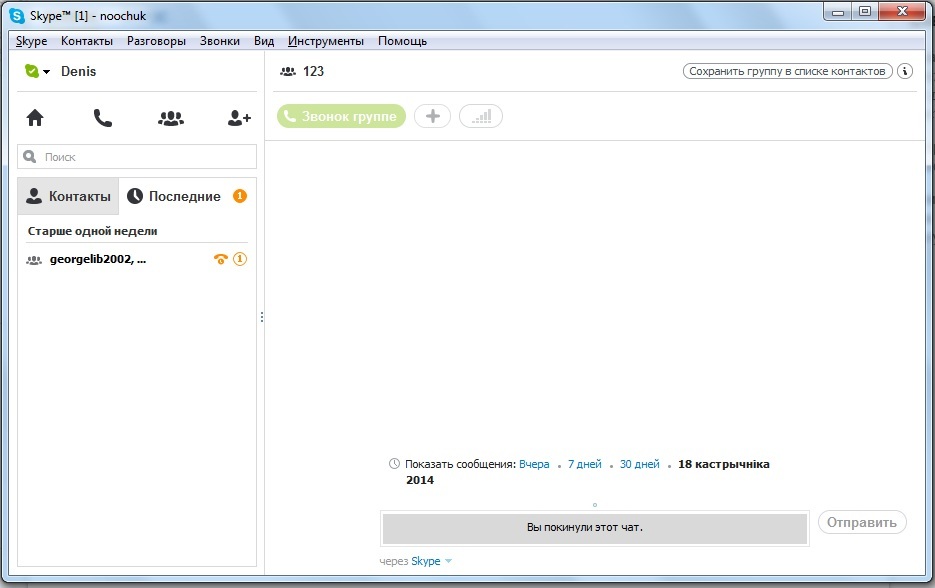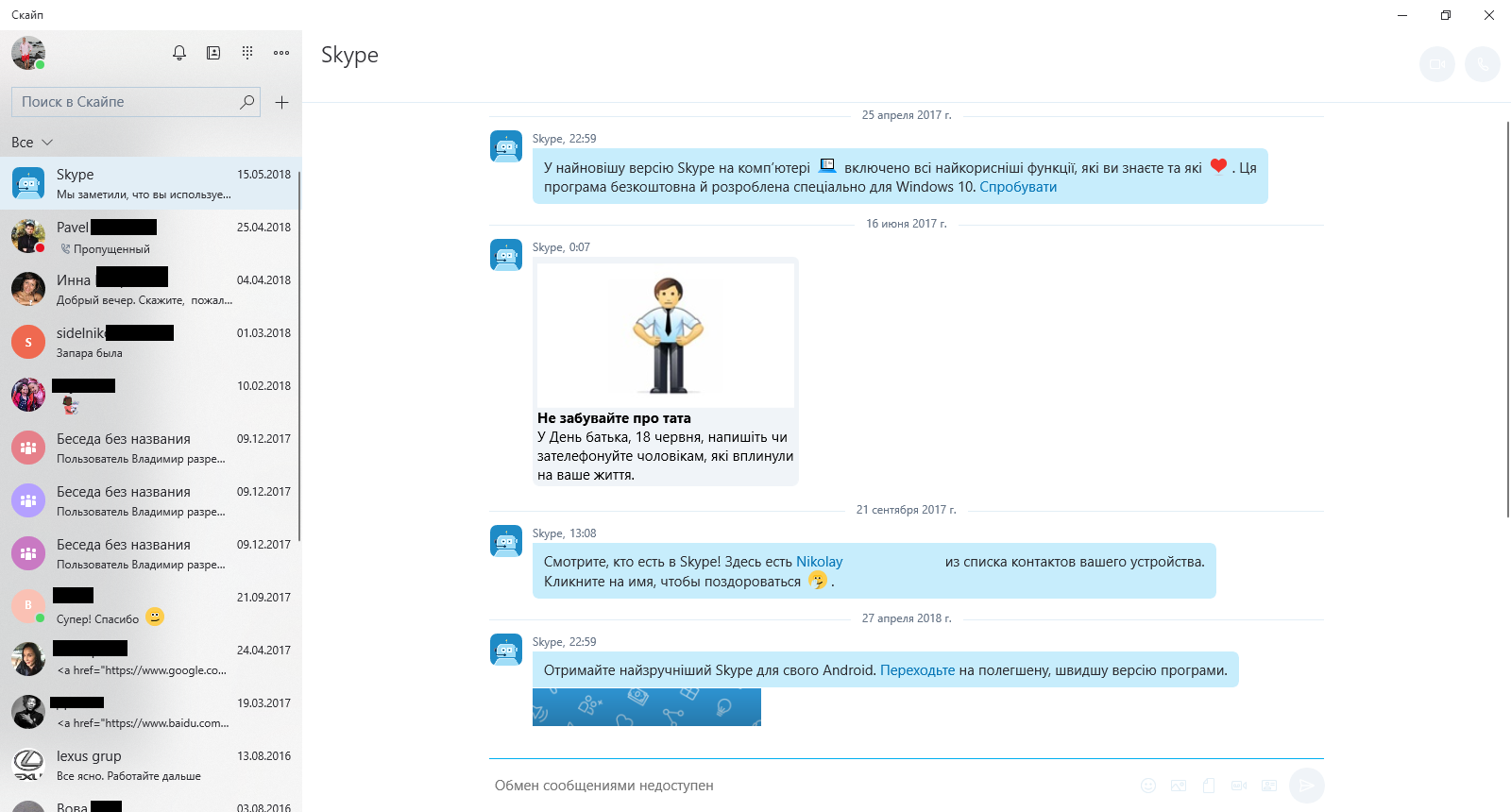Как удалить историю переписки, фото и звонки в Skype
Программа Skype предусматривает общение не только по фотозвонкам, но и с помощью текстовых сообщений. Однако иногда таких чатов становится настолько много, что у пользователя интернета возникает вопрос — как удалить переписку в Скайпе?
Рассмотрим, как удалить все чаты, переписку с отдельным пользователем, и можно ли просто скрыть сообщения, не удаляя их.
Можно ли удалить сообщения в системе Skype
В большинстве программ, созданных в интернете, этот ответ очевиден, а сами сообщения хранятся на локальном компьютере. В программе Skype же все выглядит несколько иначе:
- В новой версии Скайп вся история сохраняется на сервере.
- Для того, чтобы удалить беседу, нужно знать, как именно это сделать, так как данная функция спрятана в настройках.
Однако не все так плохо, как кажется. Достаточно единожды разобраться. Как происходит удаление, чтобы в дальнейшем эта функция не вызывала у вас затруднений.
Как удалить историю
Раньше, в старых версиях Скайп, существовала функция, позволяющая очистить сразу всю историю. Суть функции была такова, что удаляется не одно сообщение или конкретная переписка с человеком, а сразу все.
Внимание! В новой версии Скайп такой функции больше не существует. Поэтому удалить беседу можно только с одним человеком.
Как удалить беседу
Если избавиться от всей истории невозможно, то удалить чат с конкретным пользователем очень просто. Для этого нужно:
- Выбрать конкретного контакта, с которым пользователь хочет очистить переписку, и нажать на правую клавишу мыши.
- При этом появится список, в котором нужно выбрать пункт «Удалить беседу».
- Подтвердить действие, еще раз нажав на клавишу «Удалить».
Внимание! При выполнении данной функции исчезнут абсолютно все записи, будь то просто сообщения, приложенные файлы или звонки.
Список будет абсолютно пуст – как будто пользователь им никогда не пользовался. Но не забывайте, что вы избавляетесь от переписки только на своей стороне – у собеседника она по-прежнему останется.
Бывают случаи, когда нужно очистить не всю беседу, а какое-то конкретно сообщение. В этом случае нажмите на него правой кнопкой мыши и выберите «Удалить».
Важно! Таким образом можно удалить только свое сообщение.
Что делать, если нужно не удалить, а скрыть беседу
Если пользователю не хочется полностью очищать чат, а достаточно всего лишь его скрыть – такое также возможно в Скайпе.
Для этого выберите контакта, разговор с которым хотите скрыть, и нажмите на него правой клавишей.
В открывшемся окне выберите строку «скрыть беседу».
Также можно сразу же начать частную или приватную беседу. Она не отображается в уведомлениях списка чатов, и таким образом вы можете скрыть информацию.
Для того, чтобы пообщаться приватно, следуйте по инструкции:
- Зайдите в раздел «Контакты».

- Нажмите левой кнопкой на тот контакт, с которым хотите пообщаться приватно.
- В право части поля сверху появятся две закладки – «Скайп» и «Частная беседа». Выберите частную.
Собственно, на этом все – теперь вы можете свободно общаться с человеком, и уведомления при этом никак не будут отображаться в чатах.
Есть и еще одна возможно пообщаться частным образом.
Для этого выберите конкретный контакт и откройте его профиль.
В профиле выберите «Начать частную беседу».
Если вам нужно очистить приватную беседу с этим человеком, то в профиле выберите «Настройки чата».
Затем – «Удаление приватной беседы»
Как видите, полностью избавиться от истории сообщений пользователю не удастся. Зато он может устранить сообщения, зайдя в каждый контакт, который имеется в списке контактов. Кроме того, если не хочется удалять беседы полностью – в Скайпе их можно скрыть.
Как удалить сообщения в Skype?
Бывают случаи, когда вы пишете сообщение в Skype, а затем вы хотите отредактировать или удалить это сообщение. Это может быть орфографическая ошибка, отправка сообщения не тому человеку, или вы понимаете, что то, что вы опубликовали, было неверным. В этих вопросах Skype удобен тем, что позволяет редактировать историю сообщений, а также удалять или изменять отправленные сообщения. Читайте дальше, чтобы узнать, как это работает при использовании Skype на Windows, Android и iOS.
Это может быть орфографическая ошибка, отправка сообщения не тому человеку, или вы понимаете, что то, что вы опубликовали, было неверным. В этих вопросах Skype удобен тем, что позволяет редактировать историю сообщений, а также удалять или изменять отправленные сообщения. Читайте дальше, чтобы узнать, как это работает при использовании Skype на Windows, Android и iOS.
Как редактировать сообщение в Skype для Windows
Этот учебник относится к сообщениям, которые вы отправили в своих чатах. Вы можете применить эти методы для редактирования или удаления сообщений, но вы не можете сделать это для сообщений, написанных кем-то другим. Первое, что вам нужно сделать, это запустить Skype и открыть чат, где вы хотите внести изменения. Щелкните правой кнопкой мыши (или нажмите и удерживайте) на сообщение, которое вы хотите изменить. В качестве альтернативы, подведите курсор мыши к сообщению, пока не появится кнопка с тремя точками для «Дополнительные параметры», и нажмите на нее.
В меню выберите пункт «Редактировать».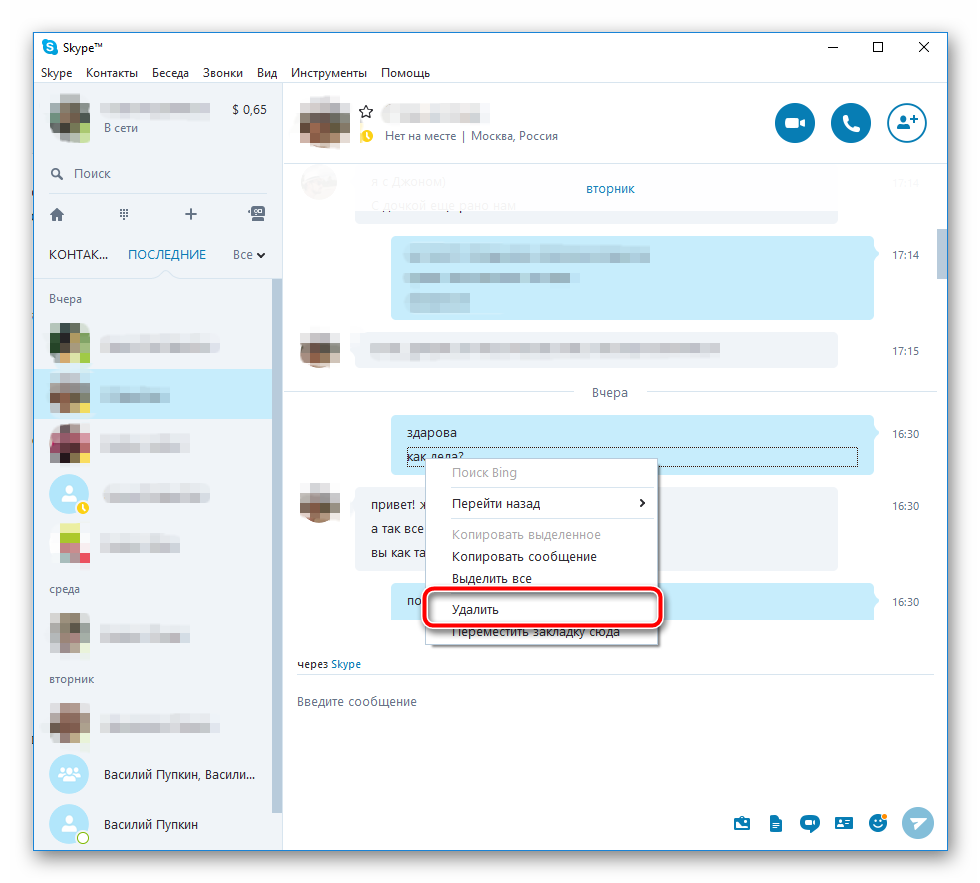
Skype копирует выбранное сообщение в поле, где вы обычно вводите новые сообщения. Вы обнаружите, что в некотором смысле вы вернулись во времени, как раз в тот момент, когда вы отправили сообщение.
Внесите необходимые изменения в сообщение, и справа от поля редактирования появится кнопка «Отправить сообщение», готовая к отправке измененного сообщения. Когда вы закончите, нажмите кнопку «Отправить сообщение».
История чата обновляется новым сообщением. Единственный контрольный знак — это значок карандаша, который появляется рядом с вашим сообщением, чтобы сообщить вам и вашему собеседнику о том, что сообщение было отредактировано.
Как удалить сообщение в Skype для Windows
Если вам нужно радикальное вмешательство и вы хотите полностью избавиться от отправленного сообщения, выполните шаги, аналогичные тем, которые вы редактировали. Найдите сообщение, которое вы хотите удалить, и щелкните правой кнопкой мыши (или нажмите и удерживайте) на сообщении. В качестве альтернативы, подведите курсор мыши к сообщению, пока не появится кнопка с тремя точками для «Дополнительные параметры», и нажмите на нее. Откройте меню «Дополнительные параметры» для сообщения, которое вы хотите удалить, и выберите Удалить.
В качестве альтернативы, подведите курсор мыши к сообщению, пока не появится кнопка с тремя точками для «Дополнительные параметры», и нажмите на нее. Откройте меню «Дополнительные параметры» для сообщения, которое вы хотите удалить, и выберите Удалить.
Skype запрашивает ваше подтверждение, потому что действие не является обратимым. Если вы хотите продолжить и удалить сообщение, нажмите Удалить.
В отличие от редактирования, на этот раз нет никаких признаков удаленного сообщения.
Теперь вы знаете, как редактировать и удалять сообщения в Skype для Windows. Посмотрим, как выполняются одинаковые действия в Skype для Android и iOS.
Как редактировать сообщение в Skype для Android и iOS
Стоит отметить, что вы можете вмешиваться в ваши сообщения независимо от платформы и клиента Skype, которые вы использовали для создания сообщений в первую очередь. Например, сообщение, созданное вами в Skype для Windows, можно отредактировать или удалить из Skype для Android или Skype для iOS.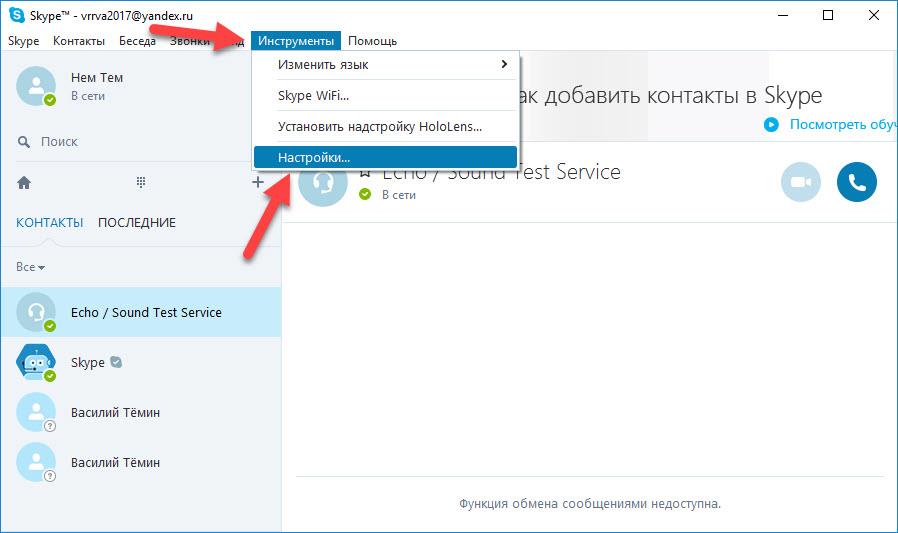
На смартфоне iPhone или Android откройте приложение Skype и перейдите в чат, где вы хотите внести изменения. Нажмите и удерживайте сообщение, которое вы хотите отредактировать, пока не появится меню. В меню нажмите «Изменить».
Сообщение копируется в нижнее поле, в которое вы вводите новые сообщения, и у вас есть возможность внести любые необходимые изменения. Когда вы начинаете вносить изменения, справа появляется кнопка «Отправить сообщение». Когда вы закончите, нажмите кнопку «Отправить сообщение».
История чата обновляется как для вас, так и для вашего партнера по чату с помощью отредактированного сообщения. Рядом с этим сообщением отображается значок карандаша, указывающий на то, что оно было изменено.
Как удалить сообщение в Skype для Android и iOS
Запустите Skype на вашем iPhone или Android-смартфоне и откройте чат, где вы хотите вмешаться. Нажмите и удерживайте сообщение, которое вы хотите удалить, и появится меню. Выберите опцию Удалить.
Skype запрашивает ваше подтверждение, потому что удаление необратимо. Нажмите Удалить, если вы уверены, что хотите удалить сообщение.
История чата отображается без удаленного сообщения, и нет никаких признаков того, что сообщение было когда-либо там.
Как долго вы можете редактировать или удалять сообщения в Skype?
Официального срока, установленного для того, как долго вы можете вмешиваться в историю чата и вносить изменения, не существует. После тестирования методом проб и ошибок мы смогли вернуться на десять месяцев и по-прежнему изменять чаты, редактируя или удаляя сообщения. Когда мы превысили этот предел, чаты были заблокированы для любых изменений.
По какой причине вы хотите менять сообщения в Skype?
Мы обнаружили, что эта функция полезна в наших разговорах по Skype, и мы рекомендуем вам использовать доступные инструменты для редактирования сообщений. Мы все были в ситуации, когда неправильное слово может отправить весь разговор в штопор. Сообщите нам в комментарии ниже, что послужило причиной изменения сообщения в Skype.
Сообщите нам в комментарии ниже, что послужило причиной изменения сообщения в Skype.
Как удалить сообщения в Скайпе
Здравствуйте, уважаемые посетители блога cho-cho.ru, в нашей сегодняшней статье мы рассмотрим следующую тему — как удалить сообщения в Скайпе, ведь иногда наv требуется удалить нашу, возможно, секретную переписку, вот только как?! Рассмотрим далее…
Skype дает нам массу удобств. Можно общаться с друзьями, работать, вести деловые переговоры, брать уроки и многое-многое другое. Удобно и то, что переписка сохраняется, и можно просмотреть ее спустя месяцы и годы. Но порой делать этого не хочется, а наоборот – есть желание полностью забыть все, что было написано и сказано. Иногда случается, что кто-то нечаянно отправляет информацию или сообщение тому, для чьих глаз или ушей она совсем не была предназначена. Как тогда быть, как убрать ненужные уже сообщения в Скайпе?
На первый взгляд, это кажется сложным, ведь очевидных указаний на то, где именно удаляются сообщения в программе, с первого взгляда не заметишь. Дело в том, что данную опцию разработчики поместили в меню в разделе настроек. Нужно просто знать путь, как туда пройти – остальное совсем не трудно.
Дело в том, что данную опцию разработчики поместили в меню в разделе настроек. Нужно просто знать путь, как туда пройти – остальное совсем не трудно.
Выборочный способ удаления сообщений в Скайпе
Можно удалить лишь некоторые сообщения в переписке, другие оставить в неприкосновенности. Только сделать это можно в течение небольшого времени после отправки послания – потом опция становится недоступной. И провести такую манипуляцию может только тот, кто сам это сообщение и отправил:
- правой кнопкой мышки нажимаем на то сообщение, которое хочется удалить – на компьютере;
- далее выбираем пункт «удаление сообщения» и подтверждаем свое желание – как только на месте сообщения возникнет текст, что оно удалено, процесс завершится: ни вы, ни ваш адресат его больше не увидите; если сделать такое на компьютере, а потом выйти в Скайп с ноутбука, сообщений там тоже не будет – они удаляются отовсюду;
- в мобильном устройстве просто кладем палец на сообщение и держим его, пока не выпадет список меню; в нем находим «удалить» — удаляем;
- так можно удалять все сообщения, которые хочется, но только если делать это как можно быстрее после их отправления.

Удалить историю переписки в Скайпе целиком
При желании избавиться от всех сообщений в переписке с конкретным адресатом, нужно действовать иначе:
- заходим в меню, выбираем пункт «Инструменты»; потом переходим в пункт настроек; потом в «Чатах и SMS» выбираем пункт настроек чата, открываем дополнительные настройки;
- жмем на «Очистить историю»;
- подтверждаем свое желание;
- когда все это будет проделано, все сообщения исчезнут, в том числе мгновенного, голосового, текстового типа. Все, что было отправлено и получено.
Только разговоры
Убрать одни только разговоры теперь не удастся. Нужно будет удалять либо все сообщения в истории, либо отдельные. После того, как информация будет удалена, восстановить ее уже будет нельзя. Ведь в Скайпе (все статьи об этой программе можно прочесть здесь) все данные хранятся на сервере, и удаляется она, соответственно, тоже оттуда.
Вы уже не сможет снова вернуться к разговорам, к переписке, прочесть что-то из того, что было написано раньше.
Но контакт, для которого вы выполняете удаление сообщений или всей переписке, в вашей адресной книге все равно останется. Чтобы его удалить, нужно будет выполнить другие действия.
Поделитесь со своими друзьями:
Обязательно к ознакомлению:
Как удалить историю в Скайпе: очистить историю сообщений, звонков
Как удалить историю в Скайпе знают не все – между тем, действие стоит изучить в деталях. Если вы не хотите хранить лишнюю информацию в мессенджере, нужно стирать переписку, файлы или звонки вовремя! Мы подробно расскажем, что необходимо знать каждому пользователю и научим вас правильным алгоритмам.
Одно или несколько сообщений
В любом диалоге может возникнуть необходимость стереть переписку в Skype – не важно, по каким причинам. Мы начнем обзор с инструкций, которые помогут удалить историю переписки в Скайпе – по одному сообщению или несколько месседжей сразу.
Алгоритм очень прост, нужно запомнить следующее:
- Войдите в мессенджер Скайп;
- Перейдите на вкладку «Чаты» и найдите нужный диалог;
- Откройте беседу и ищите сообщение;
- Наведите курсор – справа появятся три точки;
- Щелкайте по ним, чтобы открыть меню;
- Переходите к пункту «Удаление»;
- Подтвердите действие нажатием соответствующей кнопки.

Вы смогли удалить один месседж – давайте поговорим о том, как удалить историю сообщений в Скайпе частично! Попробуем выбрать несколько текстовых элементов:
- Откройте мессенджер Скайп и перейдите к чатам;
- Войдите в нужную беседу и щелкните на три точки напротив сообщения;
- В появившемся меню найдите кнопку «Выбрать»;
- На экране появятся чекбоксы;
- Поставьте галочки напротив тех месседжей, которые хотите стереть;
- Как только выбор будет закончен, кликайте по иконке корзины на нижней панели;
- Подтверждайте действие нажатием кнопки «Удаление». Готово!
При необходимости выбор можно отменить – просто нажмите на крестик на верхней панели диалога.
Следуем дальше – попробуем удалить историю чата в Skype для одного абонента полностью!
Очистить чат целиком
Пользователи не ограничены в возможностях – удалить историю в Скайпе на компьютере можно целиком! Если чат с определенным человеком больше не нужен, давайте сотрем его безвозвратно:
- Войдите в мессенджер Скайп и кликайте по вкладке «Чаты»;
- Найдите беседу с выбранным абонентом, откройте ее;
- Нажмите на имя человека на верхней панели;
- Пролистайте меню и найдите пункт «Настройки»;
- В появившемся окне ищите иконку «Удаление беседы Скайпа»;
- Тапайте и подтверждайте действие нажатием соответствующей кнопки.

Мы разобрались, как в Скайпе очистить историю на компьютере – давайте составим соответствующие инструкции для смартфонов!
Мобильная версия
Некоторые отказываются от десктопной версии в пользу мобильной – это удобно, всегда под рукой и доступно. Если вы предпочитаете пользоваться мессенджером на смартфоне, шанс стереть сообщения есть! Воспользуйтесь следующими советами, чтобы избавиться от одного кусочка диалога:
- Войдите в программу и перейдите к беседам;
- Найдите нужный диалог и откройте его;
- Задержите палец на определенном текстовом файле;
- Дождитесь появления меню и выберите пункт «Удалить»;
- Подтвердите действие.
Если нужно убрать часть сообщений с определенным пользователем Скайпа:
- Повторите описанные выше шаги до появления меню;
- Кликните по строке «Выбрать сообщения»;
- Поставьте галочки напротив определенных месседжей;
- Щелкните по корзинке на нижней панели и вновь кликните «Удалить».

Полностью стереть историю переписки на смартфоне можно так:
- Откройте беседу в Скайпе и тапните по имени человека;
- Пролистайте меню и найдите кнопку «Настройки чата»;
- Жмите на строку «Удаление беседы» и повторяйте действие.
Теперь вы знаете, как удалить историю звонков в Скайпе, сообщений и медиафайлов! Наши доступные и понятные инструкции не раз пригодятся вам на практике – лишняя информация больше не будет мелькать перед глазами на телефоне или компьютере.
Как удалить переписку в скайпе
Скайп предоставляет возможность безграничного общения посредством смс, видео и аудио общения. Благодаря этой программе, в любое время суток можно позвонить своим друзьям и близким людям, в любую страну.
Программа Skype имеет достаточно удобный интерфейс, с которым может разобраться любой пользователь, но трудности все же могут возникать. Главная из них – невозможность удалить переписку. Давайте разберемся, как удалить переписку в скайпе на компьютере раз и навсегда?
Как удалить историю сообщений?
Все сообщения, которые вы отправляете и получаете от пользователей, хранятся в вашем профиле скайпа.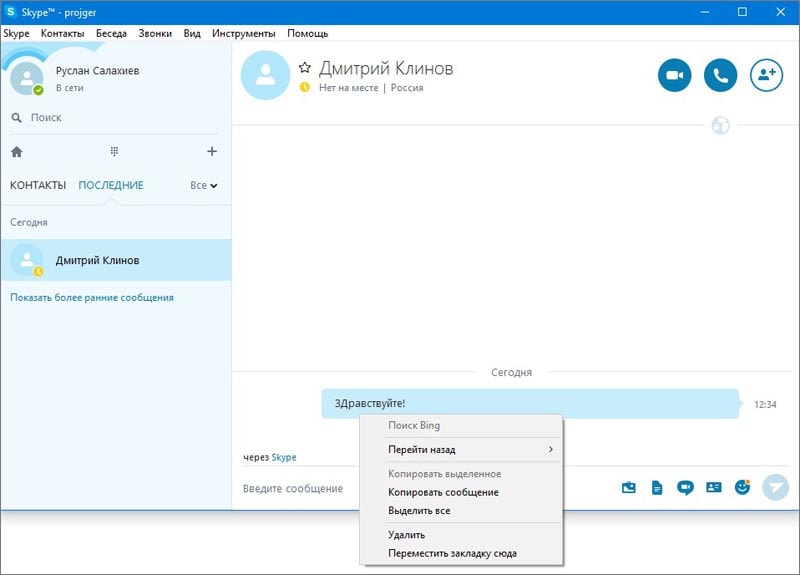 Удалить их одним выделением мышки – невозможно. При желании можно снести целиком профиль, но это нарушит нормальную работу программы.
Удалить их одним выделением мышки – невозможно. При желании можно снести целиком профиль, но это нарушит нормальную работу программы.
Но не стоит переживать – программа Skype предоставляет возможность удалять:
- истории сообщений и звонков;
- звонки;
- видеозвонки;
- голосовые сообщения;
- полученные файлы.
Алгоритм действий:
- функционал программы позволяет удалять полученные и отправленные сообщения у собеседника полностью с помощью меню Инструменты;
Фото: меню Инструменты
- далее заходим во вкладку Настройки- Безопасность;
- удаляем историю чатов, выбираем пользователей, от которых мы можем принимать звонки, смотрим настройки видео связи и отключаем просмотр рекламы;
- также можно внести пользователей, с которыми вы не желаете общаться, в черный список. В результате вам больше не смогут позвонить и отправить любое сообщение.
Фото: окно Настройки
- открываем вкладку Принимать чаты и Сохранять историю;
- нажимаем на Очистить историю;
- после этого появится меню подтверждения, где потребуется нажать Удалить;
- теперь вы полностью удалили историю сообщений в скайпе.
 Кроме этого, будут удалены все файлы, которые были переданы у себя по скайпу с человеком безвозвратно.
Кроме этого, будут удалены все файлы, которые были переданы у себя по скайпу с человеком безвозвратно.Фото: удаление истории
Данный способ позволяет удалять сообщения от всех пользователей. Даже переписка, которая была вам необходима, будет удалена — и восстановить её будет невозможно.
Данные о переписке, принятых и отправленных файлах хранятся на вашем компьютере, и восстановить их уже нельзя. Если вы заходили в скайп на чужом компьютере, они будут сохранены там. Удалить эти файлы, зайдя в профиль уже с другого компьютера, нельзя.
Фото: настройки сохранения истории
Удалять историю сообщений можно и автоматически. Если выбрать в настройках безопасности не сохранять историю сообщений – вся переписка будет удаляться, после того, как вы закроете профиль пользователя. Автоматически переписка сохраняется всегда, но можно автоматически удалять её через 2 недели, месяц и три месяца.
После того, как вы произвели любые изменения настроек в скайпе – обязательно нажмите «Сохранить». В противном случае новые настройки не подействуют. Выбирая параметр «Не сохранять» вы уже не сможете прочитать любые сообщения от пользователей после того, как закрыли их профиль.
В противном случае новые настройки не подействуют. Выбирая параметр «Не сохранять» вы уже не сможете прочитать любые сообщения от пользователей после того, как закрыли их профиль.
Как удалить переписку с помощью программы?
Первый метод удаления переписки не позволяет удалить сообщения в скайпе от одного контакта. В результате мы можем потерять важные данные, что доставит трудности в работе. К тому же, мы не можем выбрать определенные сообщения для удаления, и удаляем общую историю.
Существует второй способ удаления сообщений с помощью программы, который расскажет, как удалить переписку в скайпе с определенным контактом.
Утилита Skype chat helper, написанная разработчиками программы, позволяет удалить переписку с одним пользователем.
Видео: Как работать с программой
Установка программы Skype chat helper не составит труда даже для начинающего пользователя:
- запустить утилиту;
- автоматически утилита устанавливается в корневую папку Skype;
- установка будет длиться не более одной минуты;
- нажать в появившемся окне Close;
- записать имя пользователя, переписку с которым нужно удалить.
 Можно это сделать в любом текстовом редакторе или запомнить в памяти;
Можно это сделать в любом текстовом редакторе или запомнить в памяти; - закрыть программу Skype. При этом вы должны не выйти из своего профиля, а закрыть программу Skype;
- открыть программу Skype chat helper;
- создать резервную копию своих данных.
Для того чтобы создать резервную копию:
- заходим C:\Documents and Settings\ имя_пользователя _ Windows\ Application Data\ Skype\;
- копируем папку со своим профилем в другое место;
- сохраняем данные, можно на флешку или диск. Это поможет восстановить переписку при потере данных. При этом стоит знать – список ваших контактов не будет утерян, так как хранится на определенных серверах, а все остальные данные — на компьютере.
Но при желании вы можете сделать и резервную копию своего списка контактов. Для этого:
- заходим в скайп;
- выбираем меню Контакты;
- вкладка Дополнительно;
- кликаем Сделать резервную копию;
Фото: кнопка сохранения копии
- выбираем место для сохранения;
- в поле username пишем свой логин;
- в поле contact — имя одного пользователя из Skype;
- нажимаем на Remove chat history.

В результате мы видим переписку с пользователем, которого выбрали. Мы можем удалить как отдельные сообщения от выбранного пользователя, так и всю переписку сразу.
В результате переписка с данным человеком будет полностью удалена – восстановить её будет невозможно.
Программа для восстановления данных с жесткого диска после форматирования. Как работает тут.
Но стоит понимать, что архив сообщений сохраняется на вашем компьютере. Если длительное время вы общались в другой системе, а теперь хотите удалить переписку на другом компьютере – никакого результата не будет. Удалять сообщения в Скайпе можно только на своем компьютере. Также ваши сообщения останутся у пользователя, которому вы его отправляли. Для того чтобы удалить сообщения в скайпе с чужого компьютера, потребуется произвести вышеописанные действия в той системе, где вы работали ранее.
Так как переписка сохраняется преимущественно на компьютере, не стоит верить программам, которые обещают удалить все переписку даже с чужого ПК. Это невозможно – сервера не сохраняют вашу переписку и переданные файлы.
Скайп позволяет просматривать и удалять все истории разговоров с пользователями. Все разговоры отсортированы по дате и обычно в конце находятся последние сообщения. Если отображены не все сообщения, выберите «Показать более ранние сообщения». Так вы сможете просмотреть все разговоры и текстовые сообщения, которые были у вас ранее.
Если вы желаете удалить все переписку, но вам важен один разговор — вы всегда можете найти его:
- заходим в скайп;
- выбираем разговор, в котором находится требуемое сообщение;
- нажимаем комбинацию клавиш CTRL+V;
Фото: комбинация клавиш CTRL+V
- вводим отрывок разговора в текстовом формате;
- после чего нажимаем ввод.
Программа выделит максимально подходящие под ваши описания отрывки — и просматривать их можно с помощью Следующий и Предыдущий.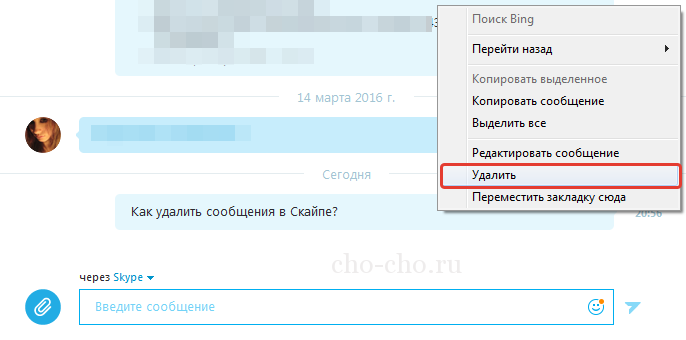
Удалить сообщение, которое вы отправили, но оно ещё не дошло (собеседника не было в сети), невозможно. Также ваши отправленные сообщения не удалятся на компьютере получателя.
Перенести историю переписки можно с одного компьютера на другой. Для этого достаточно сделать резервное копирование.
Как удалить переписку в скайпе с одним контактом?
Оптимальным вариантом удаления переписки одного пользователя из skype, является программа Remove chat history. Она позволяет выбрать сообщения, которые необходимо удалить, и оставлять нужные. Существуют утилиты аналогичные по работе Remove chat history, но для безопасности данных желательно использовать только проверенные программы.
Фото: программа SkypeLogView
Программа SkypeLogView удаляет переписку аналогичным образом. Один из плюсов данной программы – она не требует инсталляции. Кроме этого, она дает подробную информацию о звонках, сообщениях и файлах, переданных и полученных в скайпе и дате их создания. Работать в SkypeLogView можно даже при включенном скайпе. Поддерживается всеми версиями Windows и не требует обязательной установки скайпа.
Работать в SkypeLogView можно даже при включенном скайпе. Поддерживается всеми версиями Windows и не требует обязательной установки скайпа.
Но, даже работая с программой Remove chat history, желательно сделать резервную копию своего профиля. Несмотря на довольно высокую производительность программы, существует вероятность удаления всей переписки и файлов в скайпе без возможного восстановления.
Как найти и удалить историю логинов
Иногда мы можем зайти в скайп с чужого компьютера, и наш логин автоматически остается в памяти.
- удалить его с помощью обычной клавиши Del не выйдет;
- закрываем программу скайп;
- заходим в командную строку. Для этого нажимаем Пуск — Выполнить;
Фото: появившееся окно
- в командной строке вводим %appdata%\Skype.
Теперь мы видим список папок с названиями профилей скайп. Все что нужно, чтобы удалить с другого компьютера историю логинов в Скайпе – выделить требуемую папку и нажимать клавишу Del.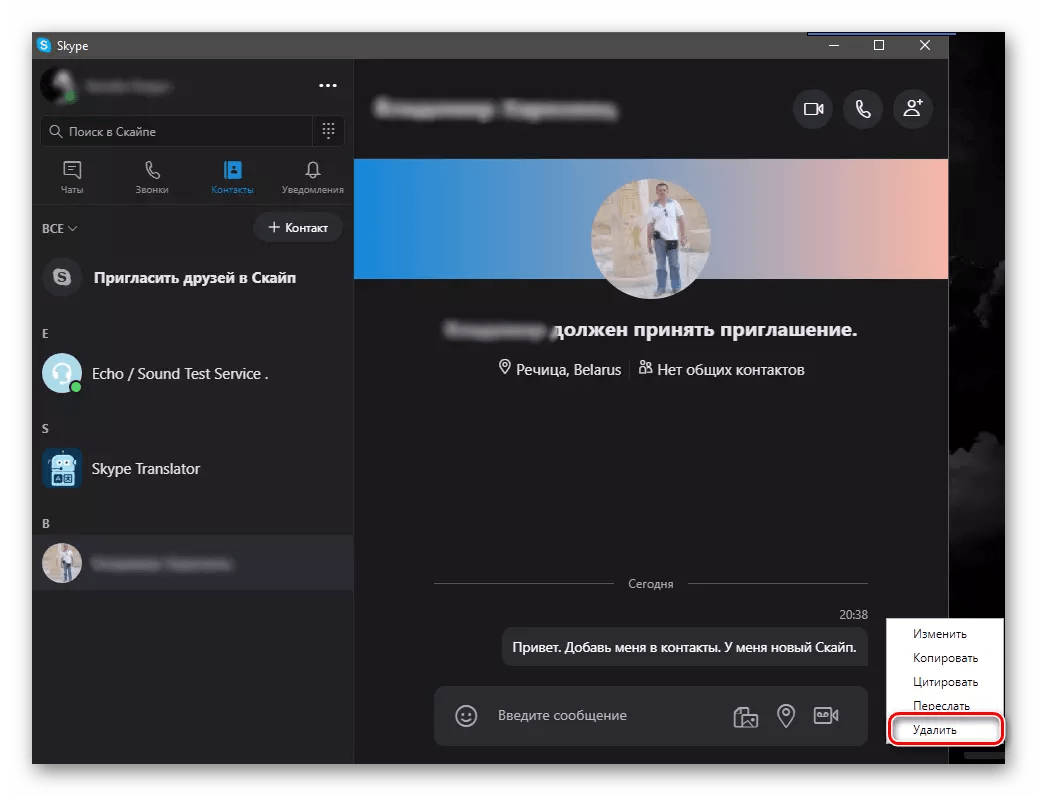
Не стоит пугаться, если вашей папки там не оказалось – возможно, она — скрытая. Для того, чтобы увидеть её – нажимаем комбинацию клавиш CTRL + H.
После этого выделяем требуемую папку и удаляем её. Если вы снова зайдете в скайп на этом компьютере, вашего логина уже там не будет.
Таким образом, можно удалять сразу несколько профилей и восстановить их уже будет нельзя. Даже при сохраненном пароле, никто не сможет зайти под вашим профилем в скайпе.
Сохраненный логин не дает возможности просматривать ваш список контактов и переписку, но сохраняет данные на компьютере. Зайти под вашим логином, не зная пароля, невозможно. Если все же вы автоматически сохранили и пароль, удалить эти данные довольно просто.
Программа Skype, позволяет общаться, с людьми, которые за тысячи километров от нас. При этом, в любое время суток, вы можете удалить все пришедшие вам сообщения и свой логин для входа. Надеюсь, вы разобрались, как можно с отдельным человеком удалить переписку в скайпе.
Фишки Skype и ответы на ваши вопросы
#1 Как удалить прочитанные сообщения в Скайпе
Если вы желаете удалить историю переписки, заходите в Инструменты → Настройки → Безопасность и ищете кнопочку «Очистить историю». Учтите, что удалится история переписки и звонков ВСЕХ контактов. Здесь же можно указать, если вы не желаете сохранять историю или она должна храниться всего 2 недели, 1 месяц или 3 месяца (по умолчанию стоит «всегда»).
Если вам нужно удалить историю переписки одного контакта, в Скайпе такой фишки увы не предусмотрено. Но есть два варианта.
1. Открыть файл базы данных своего Скайпа main.db, естественно, в менеджере, работающем с файлами .db, и вручную удалить нужные записи одного или нескольких контактов. Путь: C:\Users\ваше имя пользователя\AppData\Roaming\Skype\ваш логин в Скайпе\main.db. Это нежелательно делать, но, если все-таки решитесь, создайте на всякий пожарный резервную копию файла.
2. Либо воспользоваться спецальными программами SkHistory, Skype Chat Helper или Skype History Cleaner, в которых можно удалить как историю одного контакта, так и отдельные сообщения. Впрочем, стоит заметить, что данные приложения последний раз обновлялись года два назад, могут сопровождаться вирусами и, судя по отзывам, не всегда работают.
Впрочем, стоит заметить, что данные приложения последний раз обновлялись года два назад, могут сопровождаться вирусами и, судя по отзывам, не всегда работают.
Если сообщение только-только отправлено вами, его можно удалить и без всяких утилит: жмете правую кнопку мыши и в контекстном меню выбираете «Удалить».
Учтите, что переписка хранится на серверах Skype 30 дней, и, если вы ее удаляете, то она исчезает ТОЛЬКО с вашего компьютера. Но есть програмки наподобие Delete Skype History Network Edition, которые обещают редактировать историю на всех устройствах, с которых вы заходили в Скайп, и даже на устройствах ваших оппонентов в чате.
Читайте также: Skype заглючил: сообщения не по порядку и другие баги
Если циферки-уведомления о новых сообщениях не стираются после просмотра, а уходят только когда отправлено ответное сообщение, жмем во вкладке Разговоры → Пометить как прочитанное.
#2 Как прочитать удаленные сообщения в Скайпе
Официально никак: удалили, так удалили. Но, если очень хочется, то есть лазейки.
Но, если очень хочется, то есть лазейки.
Если вы удалили историю сообщений или отдельные сообщения при помощи вышеуказывавшихся утилит и программ, и есть бэкап файлы, то при помощи тех же приложений можно восстановить сообщения. Либо можно выполнить восстановление системы в точке до удаления сообщения. Либо войти в свой аккаунт Скайпа с компьютера того, с кем была переписка, если это возможно.
Но, скорее всего, вас интересует, как прочитать сообщения, удаленные собеседником. В таком случае ищем папку C:\Users\ваше имя пользователя\AppData\Roaming\Skype\ваш логин в Скайпе\chatsync и:
• скачиваем утилиту SkypeLogView, указываем в ней этот путь, выбираем файлы с подходящей датой отправления сообщения, сохраняем их в удобочитаемом формате и ищем нужные сообщения;
• либо открываем те же самые файлы в WordPad и ищем нужную переписку (в начале текста ваш ник и ник собеседника указаны через «\»), найдя открываем файл в Excel (через «Открыть», указав путь к файлу, например, C:\Users\Alex\AppData\Roaming\Skype\alexx_1988\chatsync\74\ 74c475d3cbddeeea.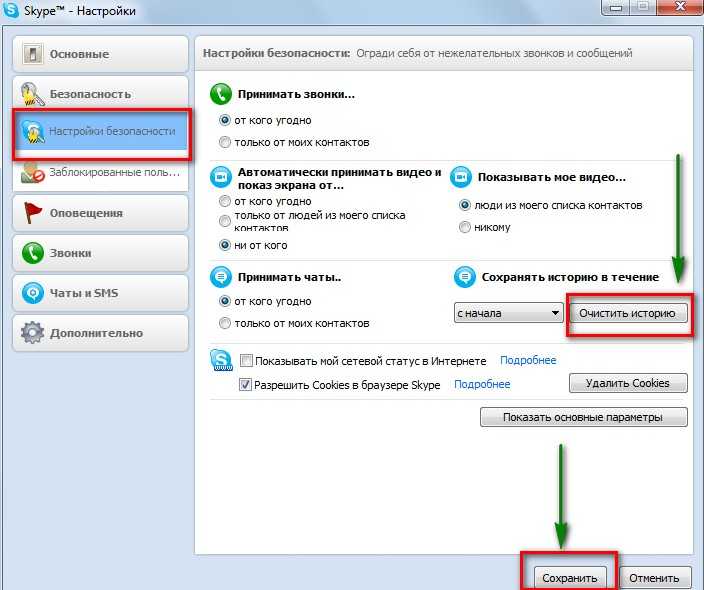 dat, и выбрав кодировку Unicod (UTF-8)), и, опять же, ищем нужные сообщения среди непонятных каракулей.
dat, и выбрав кодировку Unicod (UTF-8)), и, опять же, ищем нужные сообщения среди непонятных каракулей.
Находим ближайшие к искомому сообщения – запись между ними и будет тем удаленным сообщением.
#3 Как в Скайпе посмотреть историю сообщений
Нажав на контакт, справа вы увидите историю переписки. Но что делать, чтобы посмотреть старые сообщения? Бесконечно листать переписку не придется: при открытом чате нажимаете Разговоры → Просмотреть старые сообщения и выбираете вариант от «Вчера» до «С самого начала».
В этом же разделе меню есть пункт «Поиск…», благодаря которому можно найти нужные сообщения по содержащимся в них фразах и словах.
В меню Вид можно настроить отображение контактов и истории: например, Компактный режим просмотра позволяет одновременно просматривать историю сообщений нескольких контактов в разных окнах.
Если вам нужно копировать или редактировать историю сообщений, вся она содержится в файле main.db, о котором писалось выше.
#4 Как узнать прочитано ли сообщение в Скайпе
Об этой фишке Скайпа уж точно никто не знает! А всё потому, что ее просто не существует)))) Вам могут посоветовать нажать правой кнопкой на сообщение и в контекстном меню проверить возможность Удалить или Редактировать его. Но на поверку метод не действует: эти опции активны порядка часа после отправки сообщения независимо от того, прочтено оно или нет (а иногда и дольше, что необъяснимо, но факт).
#5 Скрытые команды Скайпа
Интересно, что прячет Skype? Оказывается, есть скрытые смайлы, которых нет в меню. Но, если вы знаете что нужно набрать в строке, можете удивить своих друзей логотипом Скайпа, радугой, улиткой, ноутбуком, камерой, бегущим мужичком и прочими оживляющими беседу штуковинами. Посмотреть полный список скрытых смайлов и их обозначений можно здесь.
Читайте также: Новые смайлы в Скайпе: Moji – это просто что-то!!!
Также существует список команд, которые можно использовать в чате.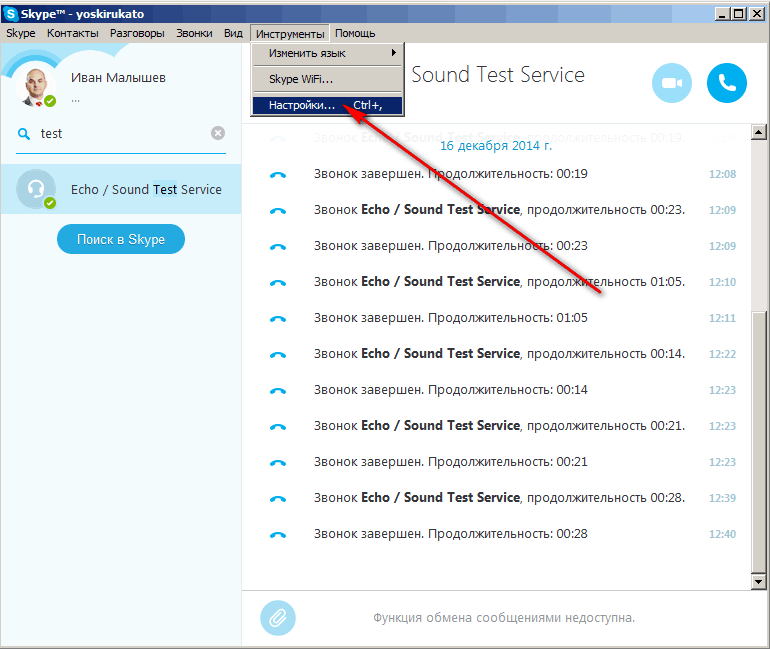 Чтобы увидеть его, отправьте сообщение с текстом /get name. Система ответит вам перечислением команд и ссылкой на страницу поддержки с более полной информацией. К примеру, введя /find [какой-либо текст], вы будете отосланы к первому упоминанию этого слова или фразы в данной переписке. Также есть операторы, позволяющие добавлять или исключать людей из чата, забанить кого-то или выйти из чата самому, просмотреть настройки и т.п.
Чтобы увидеть его, отправьте сообщение с текстом /get name. Система ответит вам перечислением команд и ссылкой на страницу поддержки с более полной информацией. К примеру, введя /find [какой-либо текст], вы будете отосланы к первому упоминанию этого слова или фразы в данной переписке. Также есть операторы, позволяющие добавлять или исключать людей из чата, забанить кого-то или выйти из чата самому, просмотреть настройки и т.п.
А со списком сочетаний клавиш, работающих в Скайпе, можно ознакомиться в Инструменты → Настройки → Дополнительно → Сочетания клавиш.
#6 Как заблокировать контакт в Скайпе
Вот мы плавно и перешли к вопросу, как заблокировать человека в скайпе. Не будем копаться в причинах – у каждого, наверное, бывает ситуация, в которой не обойтись без черного списка. Как это работает в Skype:
• жмем правой кнопкой мыши на нужном контакте, и выбираем «Блокировать этого пользователя»,
• либо Разговоры → Заблокировать, здесь же можно поставить галочку «Удалить из записной книжки» и пожаловаться на абонента Скайпу,
• либо Инструменты → Настройки → Безопасность → Заблокированные пользователи – здесь можно, так сказать, казнить и миловать – добавлять в черный список или разблокировать.
После того, как вы воспользовались одним из этих способов, отмеченный контакт не сможет писать и звонить вам.
#7 Как включить переводчик в Cкайпе
В последней версии Скайпа есть функция перевода голоса и текста в реальном времени. Убедиться в ее наличии можно в Инструменты → Настройки → Основные → Переводчик Skype. Там должна стоять галочка «Включить Переводчик Skype». Если такового в ваших настройках не наблюдается, следует обновить версию программы.
Читайте также: Skype Translator: стирая языковые границы
Галочка есть, но как пользоваться переводчиком в Cкайпе? Всё очень просто!
Обратите внимание, что справа вверху под тремя круглыми синими кнопками есть серый круг, похожий на землю. Нажимаете на него, перемещаете ползунок на Вкл. и ищете в списке язык, на котором говорите вы, и на котором говорит собеседник.
Открывшийся перечень языков состоит из двух частей:
• языки, на которые есть перевод и текста, и голоса,
• языки, на которые переводится только переписка.
Переписываясь с человеком, говорящем на другом языке, к примеру, английском, выбираете свой язык «Русский» и язык собеседника «Английский». Не забудьте нажать Вкл. Теперь вы пишете на русском, а он получает сообщения на английском, и наоборот: он пишет вам на английском, а вы получаете переведенные на русский язык сообщения. В каждом сообщении можно просмотреть оригинал и перевод.
Со звонками еще интереснее. Русского пока что нет, поэтому команда Блога Апорта практиковала английский/ немецкий и английский/ испанский. Выглядит всё следующим образом: включив переводчик и выбрав соответствующие языки, звоните и начинаете разговор. Вашему собеседнику программа переводит на его язык: голос дяденьки или тетеньки говорит вашу реплику, сказанную по-немецки, на английском языке. И наоборот. Параллельно вы видите текст разговора в небольшом прямоугольнике на экране: свои фразы в оригинале и переведенные на ваш язык слова собеседника.
Что сказать, штука интересная.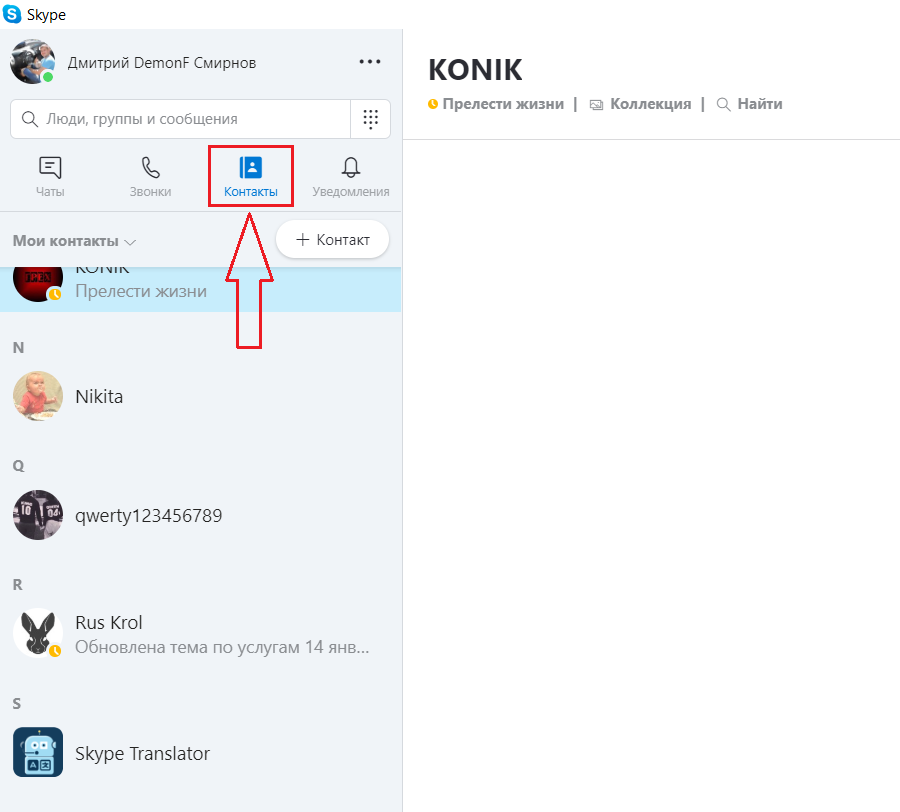 Если правильно строить предложения и использовать стандартные формулировки, переводчик Skype справляется неплохо. Но нужно делать паузы, иначе вы запутаетесь в хоре голосов (отрегулировать бы громкость говорящего и переводчика – слышите то вы их обоих). И, несомненно, требуется доработка: после прочтения автором предложения из песни Наталии Орейро, транслейтер зажил собственной жизнью))) В то время, как собеседники молчали, скайповские переводчики продолжали вести между собой диалог, и, кажется, даже попрощались.
Если правильно строить предложения и использовать стандартные формулировки, переводчик Skype справляется неплохо. Но нужно делать паузы, иначе вы запутаетесь в хоре голосов (отрегулировать бы громкость говорящего и переводчика – слышите то вы их обоих). И, несомненно, требуется доработка: после прочтения автором предложения из песни Наталии Орейро, транслейтер зажил собственной жизнью))) В то время, как собеседники молчали, скайповские переводчики продолжали вести между собой диалог, и, кажется, даже попрощались.
Вот такой потенциал скрыт в Skype. Знаете еще какие-то секреты Скайпа или ищете решение какой-либо проблемы в его функционировании? Ждем ваших комментариев! 🙂
The following two tabs change content below.Без зазрений совести спрашиваю «телефончик» у малознакомых парней и девушек. За тем, чтобы проверить удобно ли кнопка блокировки ложится под палец и быстро ли срабатывает автофокус 🙂 Хотела бы побывать на MWC и вести лайв-блог из гущи событий.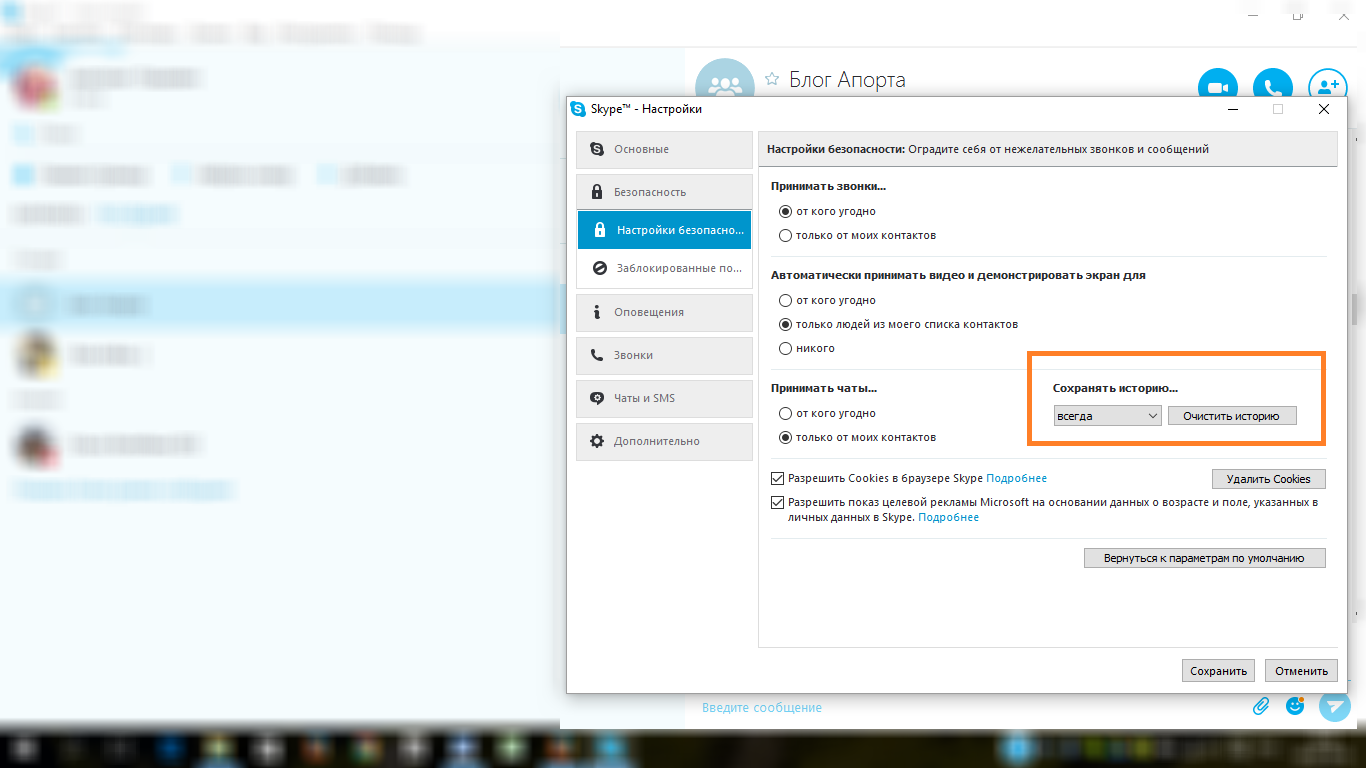
Как удалить историю переписки в Telegram, WhatsApp, Viber, Skype?
Не раз бывает, что после некрасивой ссоры по интернету мы с раздражением удаляем все сообщения с человеком, чтобы вычеркнуть все из памяти. А еще бывают беседы, содержимое которых должно оставаться тайной для всех, кроме участников. Расскажем, как удалить историю переписки в Telegram и других мобильных мессенджерах, и бонусом в конце статьи — как сделать переписку самоудаляющейся.
Как удалить переписку c отдельным человеком?
Вы совершенно не хотите, чтобы хоть кто-то узнал, о чем вы ругались со своей бывшей? Или вам стыдно перечитывать неприятную ссору с бывшим другом? В таких случаях можно очистить чат с собеседником, не удаляя его.
Вот как очистить историю сообщений с конретным человеком в разных мессенджерах:
- Telegram: выберите чат с нужным человеком долгим нажатием в списке чатов, во всплывающем меню нажмите Очистить историю и подтвердите удаление.
 Сообщения будут удалены, но чат останется в списке. Можно также удалить чат полностью, выбрав Удалить.
Сообщения будут удалены, но чат останется в списке. Можно также удалить чат полностью, выбрав Удалить. - Viber: откройте чат с нужным человеком, нажмите на кнопку с тремя точками в правом верхнем углу и выберите Очистить чат. А чтобы удалить чат полностью, выберите его в списке долгим нажатием и затем нажмите Удалить чат.
- WhatsApp: откройте чат, нажмите на кнопку с тремя точками в правом верхнем углу и выберите Eще > Очистить чат.
- Skype. Очистить историю сообщений в чате Скайпа нельзя — только удалить чат полностью. Для этого выберите его долгим нажатием, а потом тапните Удалить чат. Здесь есть загвоздка: вы удалите чат только для вашей локальной копии Скайпа. Он останется на серверах приложения, и если вы переустановите Skype, он радостно выскочит снова. Со второй половинкой это, может быть, и хорошо, а вот с многочисленными спамерами — настоящая беда.

Как удалить отдельные сообщения в переписке?
Допустим, вы знатно перебрали и написали подруге много глупостей. Ну или ошиблись чатом и отправили признание в любви начальнику отдела. В неловкой ситуации всегда можно отделаться удалением отдельного сообщения для собеседника.
Вот как это делается:
- Telegram. Выберите ненужное сообщение долгим нажатием и в отобразившемся меню нажмите Удалить. В окне подтверждения установите галочку Удалить у контакта и подтвердите удаление. Здесь работают два правила. Во-первых, удалять у собеседника можно только свои сообщения. Во-вторых, сделать это можно только в течение 48 часов с момента отправки.
- Viber. Выберите сообщение долгим нажатием и во всплывающем меню тапните Удалить везде. В Вайбере тоже можно удалять исключительно свои сообщения. Но зато время не ограничено — хоть сейчас, хоть через полгода.
- WhatsApp.
 Для того чтобы стереть лишнее сообщение, выберите его долгим нажатием и нажмите на значок корзины в панели, которая появится сверху. Выберите Удалить у всех. В Ватсаппе на удаление сообщений у собеседника действуют несколько ограничений. Во-первых, стирать можно только свое, во-вторых — только в течение 68 минут после отправки. Ну а в-третьих, сообщение удалится только у того собеседника, который использует самую свежую версию WhatsApp, в старых версиях функции удаления у собеседника просто нет.
Для того чтобы стереть лишнее сообщение, выберите его долгим нажатием и нажмите на значок корзины в панели, которая появится сверху. Выберите Удалить у всех. В Ватсаппе на удаление сообщений у собеседника действуют несколько ограничений. Во-первых, стирать можно только свое, во-вторых — только в течение 68 минут после отправки. Ну а в-третьих, сообщение удалится только у того собеседника, который использует самую свежую версию WhatsApp, в старых версиях функции удаления у собеседника просто нет. - Skype. В мобильном Скайпе с удалением сообщений все еще хуже. Сообщение можно стереть только на той копии Skype, с которой оно было отправлено — на серверах оно благополучно останется. Зато в Скайпе сообщение можно отредактировать, так что есть шанс успеть исправить свою ошибку, пока собеседник его не прочел. Для этого долгим тапом выберите нужное сообщение и нажмите на значок карандаша на панели сверху.
Как сделать исчезающую переписку?
В Telegram и Viber есть функция секретных чатов. В таких чатах сообщения самоуничтожаются по прошествии определенного времени, к примеру одной минуты после прочтения. Если вы хотите переписываться с кем-нибудь о чем-то суперсекретном и очень опасном, эта функция создана для вас.
В таких чатах сообщения самоуничтожаются по прошествии определенного времени, к примеру одной минуты после прочтения. Если вы хотите переписываться с кем-нибудь о чем-то суперсекретном и очень опасном, эта функция создана для вас.
Чтобы создать секретный чат в Telegram, вызовите свайпом слева направо меню приложения и нажмите Новый секретный чат.
Выберите контакт, с которым хотите поговорить. В правом верхнем углу чата нажмите на кнопку с тремя точками и выберите Включить удаление по таймеру. Выберите период времени, по прошествии которого сообщения должны удаляться, и можете начинать беседу. Чтобы создать секретный чат в Viber, откройте чат с любым контактом и в правом верхнем углу по кнопке с тремя точками выберите Перейти в секретный чат. Можете начинать секретничать — по умолчанию, все сообщения в секретном чате будут автоматически удаляться через минуту. Период можно увеличить, нажав на значок таймера в углу поля ввода текста и выбрав нужный временной интервал.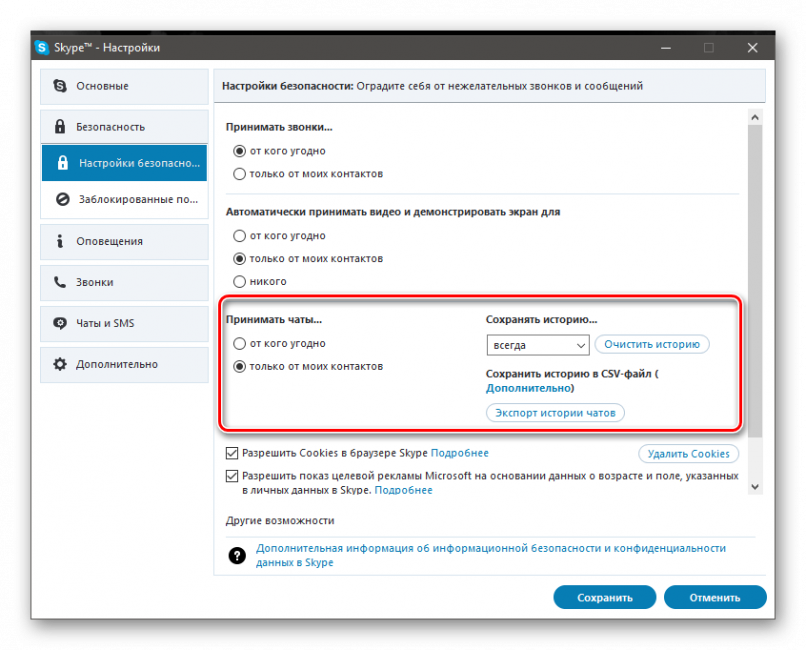
Как полностью удалить историю сообщений?
Это уникальная функция Viber. Вызовите меню приложения свайпом слева направо и перейдите в Настройки > Вызовы и сообщения. Нажмите Очистить историю сообщений.
Все ваши чаты растворятся в воздухе — у вас будет девственно чистая история. Быстро и удобно, если вообще не хочется делиться своей перепиской ни с кем, кто может подглядеть в ваш телефон.
Еще много интересного о мессенджерах:
Фото: авторские, Antonio Guillem
Как удалить историю сообщений Skype
Skype Skype позволяет выбирать между текстом, голосом или даже видео для общения. При использовании параметра текста история сообщений по умолчанию сохраняется в клиенте навсегда. Это означает, что каждое сообщение, которое вы отправили кому-то, сохраняется на вашем компьютере — до тех пор, пока вы не примете меры по его удалению.
При использовании параметра текста история сообщений по умолчанию сохраняется в клиенте навсегда. Это означает, что каждое сообщение, которое вы отправили кому-то, сохраняется на вашем компьютере — до тех пор, пока вы не примете меры по его удалению.
Если доступ к вашему компьютеру есть только у вас, то история сообщений может не быть проблемой. Однако, если вы пользуетесь компьютером или просто беспокоитесь о том, что личные данные могут попасть в чужие руки, ознакомьтесь с этими быстрыми шагами, чтобы удалить всю свою историю и установить расписание удаления для будущих сообщений.
Скриншот Николь Козма / CNETШаг 1: Откройте главное окно Skype, затем щелкните Инструменты в строке меню и выберите Параметры.
Скриншот Николь Козма / CNET Шаг 2: Щелкните IM & SMS в левом меню.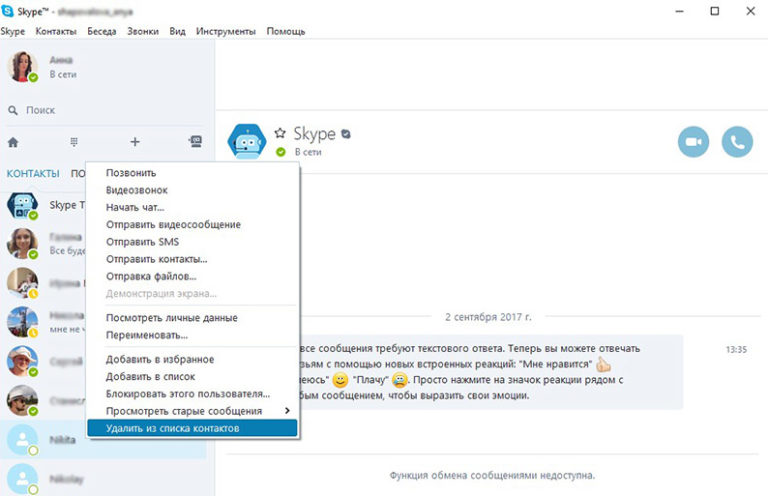 В загружаемой области щелкните Показать дополнительные настройки в правом нижнем углу.
В загружаемой области щелкните Показать дополнительные настройки в правом нижнем углу.
Шаг 3: Рядом со строкой «Сохранить историю для» есть кнопка Очистить историю, щелкните ее.
Поскольку вы находитесь в этом меню, было бы неплохо изменить время, в течение которого сохраняется история, в раскрывающемся меню.
Теперь вся ваша история сообщений будет очищена, и вы также позаботитесь о будущих сообщениях.
Сохраняете ли вы историю чата в своих IM-клиентах? Почему или почему нет? Дайте нам знать об этом в комментариях.
Skype для iPhone теперь позволяет сохранять и удалять фотографии; получает улучшения аватара, людей и чата
Присоединяйтесь к Transform 2021, чтобы узнать о важнейших темах корпоративного ИИ и данных. Узнать больше.
Узнать больше.
Skype сегодня обновил свое приложение для iPhone множеством новых функций и улучшений, основанных на предложениях пользователей.Вы можете скачать новую версию прямо сейчас в Apple App Store.
Во-первых, приложение теперь позволяет сохранять фотографии, полученные в чате, в фотопленку, а также удалять отправленные фотографии из чата. Чтобы выполнить любой из них, нажмите и удерживайте изображение, чтобы появилось меню параметров.
Компания, принадлежащая Microsoft, также добавила аватары для всех чатов. Это означает, что вы можете видеть изображения, выбранные как для отдельных лиц, так и для групп. Если они изменятся на других платформах, Skype для iPhone получит последний аватар; теперь они наконец-то правильно синхронизируются.
Далее Skype обещает более быстрое время загрузки чата. В частности, когда вы получаете уведомление о новом мгновенном сообщении и нажимаете его, чтобы открыть приложение, оно будет ждать вас там.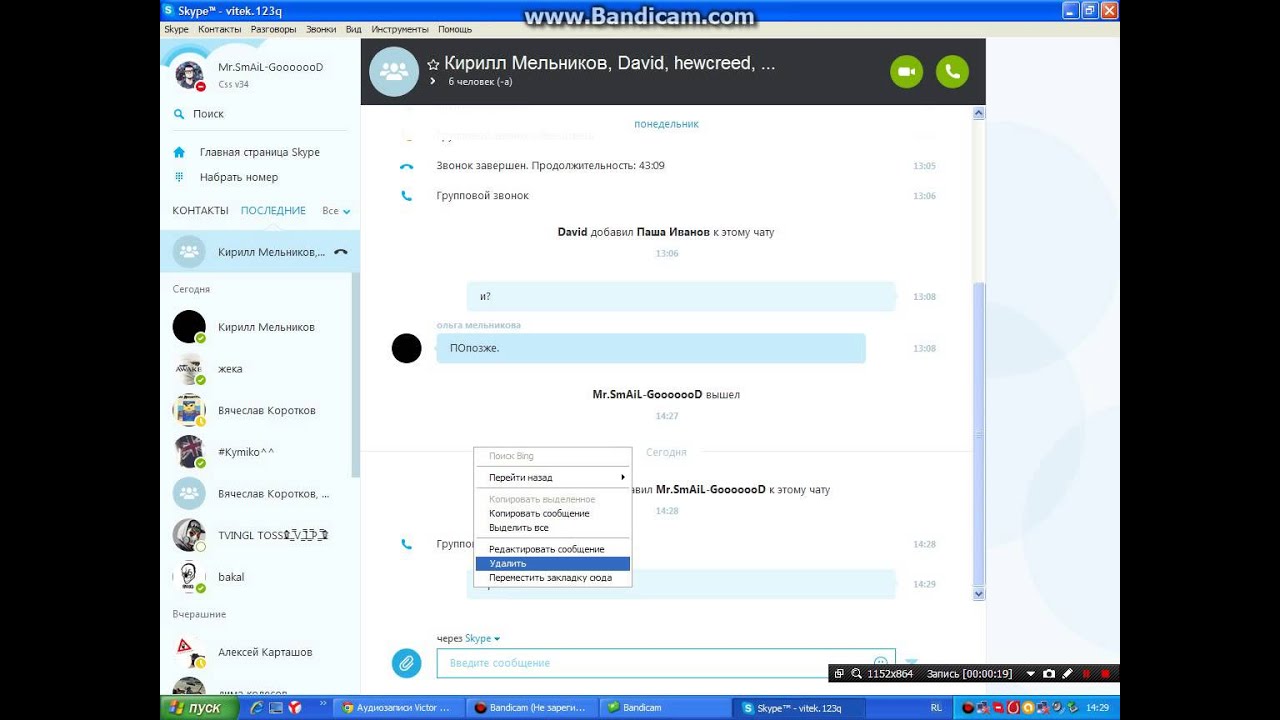 Это может показаться очевидной особенностью, но пользователи жаловались на частые задержки.
Это может показаться очевидной особенностью, но пользователи жаловались на частые задержки.
Наконец, фильтр списка людей (все контакты, контакты Skype, онлайн-контакты) претерпел некоторые изменения в пользовательском интерфейсе. Согласно Skype, теперь стало проще находить параметры поиска и фильтрации по списку людей, поэтому теперь можно быстрее найти человека, с которым вы хотите поговорить.
В целом, это не основной выпуск, но, учитывая, что он учитывает некоторые из наиболее частых предложений пользователей, большинство пользователей iPhone захотят обновить его. Если у вас есть собственные идеи для Skype на мобильной платформе Apple, вы можете отправить их в разделе «Идеи для iOS» на веб-сайте сообщества Skype.
VentureBeat
Миссия VentureBeat — стать цифровой городской площадью, где лица, принимающие технические решения, могут получить знания о преобразующих технологиях и транзакциях. На нашем сайте представлена важная информация о технологиях и стратегиях обработки данных, которая поможет вам руководить своей организацией. Мы приглашаем вас стать членом нашего сообщества, чтобы получить доступ:
Мы приглашаем вас стать членом нашего сообщества, чтобы получить доступ:- актуальная информация по интересующим вас вопросам
- наши информационные бюллетени
- закрытый контент для лидеров мысли и доступ со скидкой на наши призовые мероприятия, такие как Transform
- сетевых функций и многое другое
Как удалить сообщение Skype, историю чата на телефоне Android
Skype — действительно один из старейших и широко используемых чат-мессенджеров с тех времен, когда еще не было смартфонов.Это был первый выбор пользователей Mac и настольных компьютеров, поскольку они были единственным средством для выхода в Интернет и подключения к миру. Skype по-прежнему остается королем всех других приложений для чата. Он набрал обороты еще в эпоху смартфонов.
Skype использовался для звонков и общения с деловыми партнерами или друзьями. Когда дело доходит до удаления истории чата, мы часто сталкиваемся с проблемами.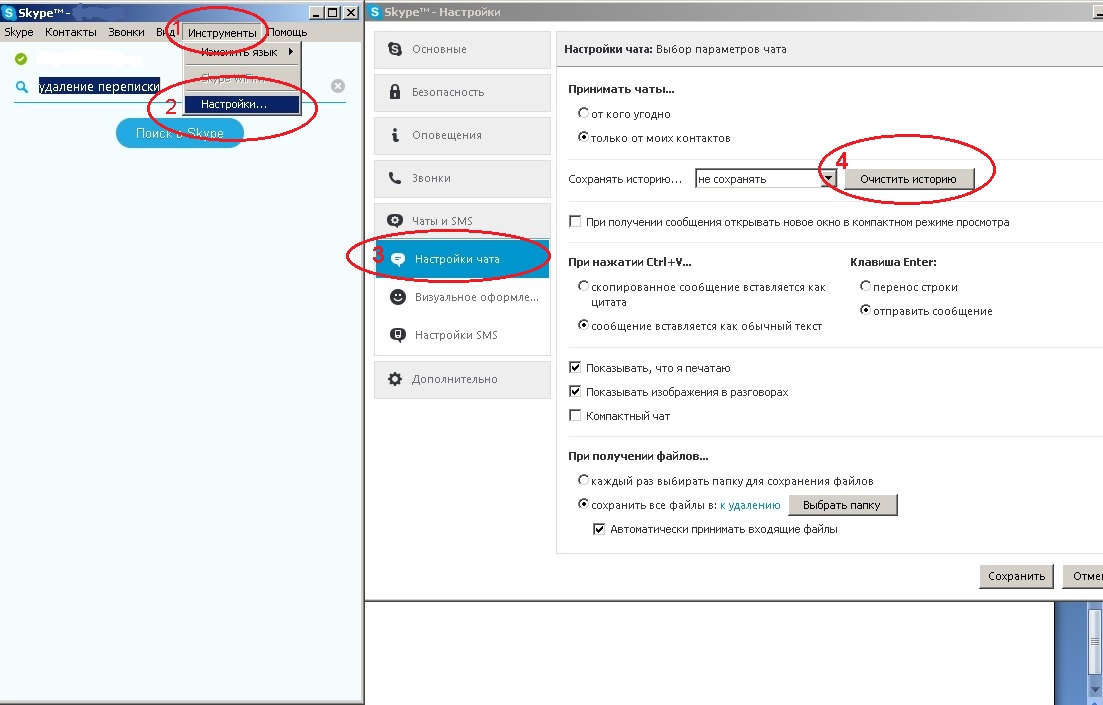 Большинство из нас, возможно, пробовали разные способы удалить историю чата Skype и в итоге ничего не нашли.Если это случится и с вами, вы попали в нужное место. Эти советы обязательно помогут вам удалить историю чата Skype.
Большинство из нас, возможно, пробовали разные способы удалить историю чата Skype и в итоге ничего не нашли.Если это случится и с вами, вы попали в нужное место. Эти советы обязательно помогут вам удалить историю чата Skype.
Часть 1. Удаление истории чата Skype путем удаления кеша
Шаг 1. Прежде всего, откройте приложение Skype на своем Mac или ПК и войдите в систему с тем же идентификатором пользователя и паролем, которые вы используете на своем устройстве.
Шаг 2. Перейдите в « Privacy » и очистите историю под приложением.
Шаг 3. Теперь запустите приложение Skype на своем устройстве Android и выйдите из системы.
Шаг 4. Откройте « Настройки » на вашем Android.
Шаг 5. Откройте диспетчер приложений, нажмите на приложение Skype и затем « Force Stop ».
Шаг 6. Очистите кеш и данные. Снова откройте приложение Skype и войдите в систему со своим идентификатором пользователя и паролем. На этот раз вы удалите всю историю чата.
Очистите кеш и данные. Снова откройте приложение Skype и войдите в систему со своим идентификатором пользователя и паролем. На этот раз вы удалите всю историю чата.
Часть 2.Удаление сообщений Skype вручную
Вы можете удалить отдельные сообщения или разговоры вручную. С помощью этих шагов вы можете удалить отдельные сообщения в беседе.
Шаг 1. Подумайте, какие сообщения удалять. Помните, что у вас есть только 60 минут, чтобы удалить сообщение после того, как вы его кому-то отправили. После этого кнопка «Удалить» исчезнет. Вы можете удалить только те сообщения, которые были отправлены.
Шаг 2.Нажмите и удерживайте сообщение для удаления — нажмите и удерживайте палец на сообщении и через некоторое время отпустите его. Откроется меню. Выберите « Удалить ». Он не будет просить вас подтвердить. Он удалит все сообщение непосредственно для вас и вашего получателя.
Шаг 3. Если вы не смогли найти опцию удаления, то уже поздно удалять ее.
Шаг 4. Повторите тот же процесс для каждого удаляемого сообщения.
Таким образом, вы можете удалить все файлы cookie и данные из своего приложения Skype на своем телефоне.Он явно удаляет историю звонков и чат. После этого вам необходимо постоянно входить в Skype, так как он также удаляет файлы cookie.
Предупреждение:
ПользователиAndroid могут подумать, что сброс к заводским настройкам может полностью и безопасно стереть их устройство и личную информацию, но на самом деле это не так. Потому что процедура шифрования может зашифровать данные, сохраненные на вашем устройстве.
Другими словами, все удаленные сообщения Skype и другие данные можно легко восстановить с помощью программы восстановления данных.Когда сообщение или другие данные удаляются, данные фактически остаются там, и они не были фактически удалены с вашего устройства. Он остается где-то в памяти телефона до тех пор, пока не будут перезаписаны новые данные. Таким образом, сброс к заводским настройкам не может также удалить все данные, поскольку встроенная функция сброса настроек Google может сделать ваши данные доступными после сброса.
Он остается где-то в памяти телефона до тех пор, пока не будут перезаписаны новые данные. Таким образом, сброс к заводским настройкам не может также удалить все данные, поскольку встроенная функция сброса настроек Google может сделать ваши данные доступными после сброса.
Часть 3. Очистка сообщений Skype и истории чатов с помощью Android Data Eraser
Многие люди могут не знать, что простого удаления сообщений Skype недостаточно, и сброс к заводским настройкам на самом деле также не удалит все на вашем устройстве Android.История чата в Skype остается в системе хранения после удаления или сброса настроек. Большинство программ восстановления данных могут сканировать все удаленные сообщения с устройства Android.
Если у вас есть много важных и конфиденциальных данных в чатах Skype, которые вы хотите удалить навсегда, мы настоятельно рекомендуем вам попробовать Safewiper для Android, мощную программу стирания данных Android, которая может полностью уничтожить всю личную информацию из устройство, использующее технологию перезаписи военного стандарта США, чтобы сделать данные невосстановимыми.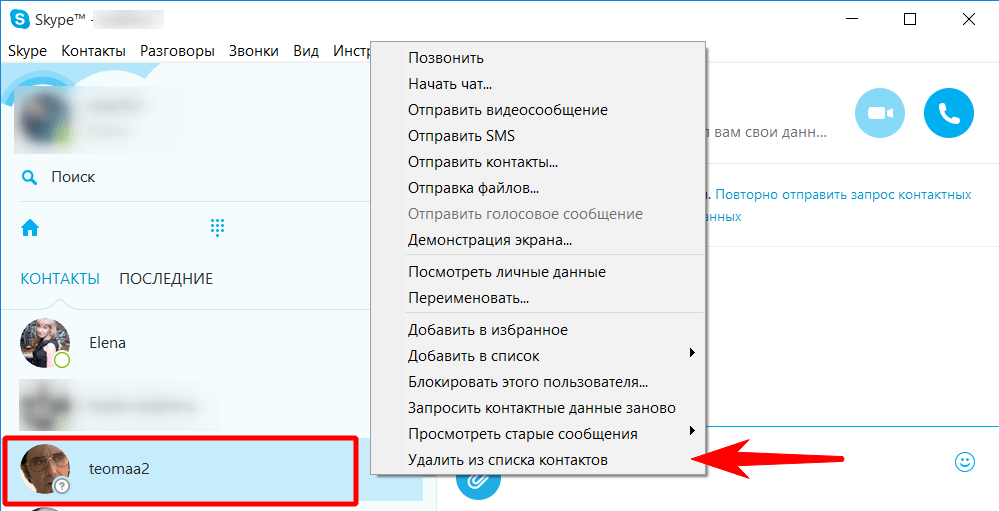 . После удаления данных с помощью Safewiper Android Eraser никто ничего не может восстановить.
. После удаления данных с помощью Safewiper Android Eraser никто ничего не может восстановить.
Шаг 1 Установите Android Eraser на компьютер и подключите телефон
Загрузите, установите и запустите программу SafeWiper для Android на компьютере, затем подключите устройство Android к компьютеру с помощью кабеля USB. Чтобы убедиться, что устройство можно правильно распознать, вам необходимо включить на устройстве режим отладки по USB.
Шаг 2 Выберите опцию «Стереть данные приложения»
Вы увидите, что в программе есть три варианта очистки, включая «Стереть все данные», , «Стереть личные данные » и « Стереть данные приложения ». Чтобы удалить сообщения Skype, вы должны выбрать « Стереть данные приложения ». Просто выберите значок Skype и дальше.
Просто выберите значок Skype и дальше.
Шаг 3 Начните стирать данные Skype в Skype
После того, как вы выберете Skype, затем нажмите кнопку «Стереть» внизу, появится окно с просьбой выбрать алгоритм очистки, затем введите слово «Стереть» в поле для подтверждения.В зависимости от количества сохраненных сообщений для завершения процесса потребуется несколько минут.
Шаг 4 Начните стирать данные приложений на телефоне Android
Для завершения процесса стирания потребуется некоторое время, пожалуйста, не отключайте телефон от компьютера. После этого ваш телефон станет совершенно новым устройством, и никто не сможет восстановить ваши данные.
Сводка
Если вам нужно очистить историю в Скайпе, чтобы избежать запрета на звонки и журналы для других.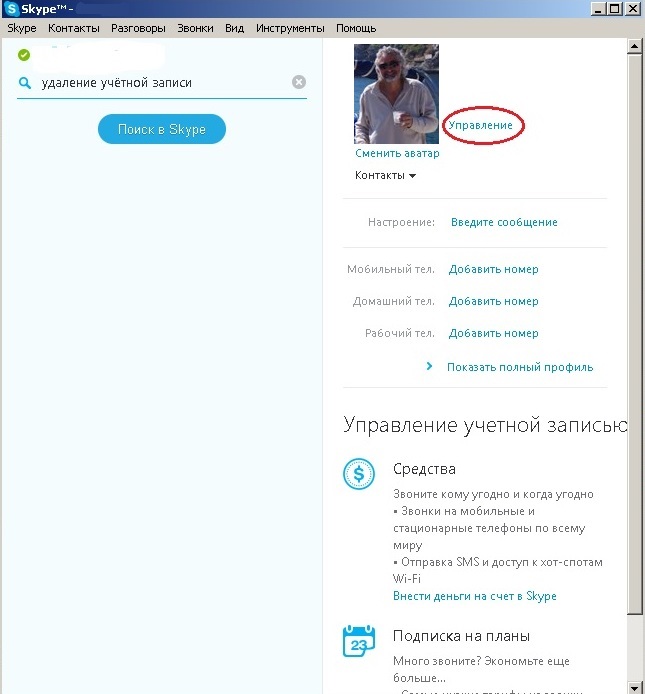 Просто удалить их вручную недостаточно. Вам понадобится профессиональный инструмент для удаления, например ластик Safewiper Android. Эта программа может легко сканировать всю существующую и уже удаленную историю чата, хранящуюся в локальном хранилище, и убедиться, что ваши данные в безопасности, удалив все удаленные элементы навсегда, никто ничего не может восстановить.
Просто удалить их вручную недостаточно. Вам понадобится профессиональный инструмент для удаления, например ластик Safewiper Android. Эта программа может легко сканировать всю существующую и уже удаленную историю чата, хранящуюся в локальном хранилище, и убедиться, что ваши данные в безопасности, удалив все удаленные элементы навсегда, никто ничего не может восстановить.
сообщений по скайпу от неизвестного лица
Помимо видеозвонков и голосовых вызовов Skype — это приложение для обмена мгновенными сообщениями, которое позволяет отправлять сообщения любому человеку в мире в режиме реального времени.Если кто-то будет транслировать Netflix в другой комнате, ваше соединение Skype пострадает. Создайте учетную запись Skype. Видео. Мы используем локальный сервер SFB 2016 с федерацией пользователей Skype. Если вы и они используете настройки Skype для бизнеса по умолчанию, это сработает автоматически. Skype classic является клиентом той же службы, но имеет более старый интерфейс, который многим пользователям может показаться более интерактивным. Расценки на отправку текстовых сообщений онлайн. Получите местный номер телефона в другой стране или регионе и отвечайте на звонки по Skype. Как.В Skype есть приложения повсюду, множество функций, и сотни миллионов людей имеют учетные записи Skype, но это не называется приложением для обмена сообщениями. Вот почему мы создали этот список уловок Skype, которые вы должны знать, чтобы максимально использовать возможности Skype. Найдите людей в Skype. Мне 16 лет, и за последние 24 часа я получил более 1300 запросов в Skype от людей, которых я не встречал и не знаю. Мне нужна помощь сообщества. Эта тема заблокирована. Получить пропущенное сообщение. Skype всегда готов предоставить все возможности, даже если у вас нет доступа к телефону или настольному приложению.Как редактировать отправленное сообщение Чтобы отредактировать отправленное сообщение в чате Skype, щелкните три маленькие вертикальные точки рядом с ним и выберите «Изменить».
Skype classic является клиентом той же службы, но имеет более старый интерфейс, который многим пользователям может показаться более интерактивным. Расценки на отправку текстовых сообщений онлайн. Получите местный номер телефона в другой стране или регионе и отвечайте на звонки по Skype. Как.В Skype есть приложения повсюду, множество функций, и сотни миллионов людей имеют учетные записи Skype, но это не называется приложением для обмена сообщениями. Вот почему мы создали этот список уловок Skype, которые вы должны знать, чтобы максимально использовать возможности Skype. Найдите людей в Skype. Мне 16 лет, и за последние 24 часа я получил более 1300 запросов в Skype от людей, которых я не встречал и не знаю. Мне нужна помощь сообщества. Эта тема заблокирована. Получить пропущенное сообщение. Skype всегда готов предоставить все возможности, даже если у вас нет доступа к телефону или настольному приложению.Как редактировать отправленное сообщение Чтобы отредактировать отправленное сообщение в чате Skype, щелкните три маленькие вертикальные точки рядом с ним и выберите «Изменить». Сообщение будет удалено из беседы; ни вы, ни другой человек (или люди) не сможете увидеть сообщение. Используйте Skype для звонков на телефоны. Бесполезно 1 Полезно 1. Как. Текстовые сообщения также требуют оплаты. Введите свое сообщение в нижней части окна и нажмите Enter, чтобы отправить. Вам доступны не только все детали сообщения, такие как дата и время сообщения, чтобы вы могли знать, когда и когда состоялся разговор.Дополнительная информация. Ваша история не будет видна другим людям, использующим Skype. Просто войдите на web.skype.com и приступайте к делу с полнофункциональным приложением Skype в браузере. Одно из сообщений — веб-сайт вируса …. Их SFB уже установил настройки предупреждений на «Разрешить приглашения, но заблокировать все другие коммуникации». Крутые трюки со Skype, которые должен знать каждый 1. Я перехожу на вкладку чата и ищу их. Недавно некоторые пользователи сообщают о странной проблеме. Я провел некоторое тестирование, когда сотрудники будут запускать свои команды на своем рабочем столе.
Сообщение будет удалено из беседы; ни вы, ни другой человек (или люди) не сможете увидеть сообщение. Используйте Skype для звонков на телефоны. Бесполезно 1 Полезно 1. Как. Текстовые сообщения также требуют оплаты. Введите свое сообщение в нижней части окна и нажмите Enter, чтобы отправить. Вам доступны не только все детали сообщения, такие как дата и время сообщения, чтобы вы могли знать, когда и когда состоялся разговор.Дополнительная информация. Ваша история не будет видна другим людям, использующим Skype. Просто войдите на web.skype.com и приступайте к делу с полнофункциональным приложением Skype в браузере. Одно из сообщений — веб-сайт вируса …. Их SFB уже установил настройки предупреждений на «Разрешить приглашения, но заблокировать все другие коммуникации». Крутые трюки со Skype, которые должен знать каждый 1. Я перехожу на вкладку чата и ищу их. Недавно некоторые пользователи сообщают о странной проблеме. Я провел некоторое тестирование, когда сотрудники будут запускать свои команды на своем рабочем столе. Ваше присутствие не может быть обнаружено. Испытайте HD индивидуальные или групповые видеозвонки — теперь с реакцией на вызов. Изучите видеозвонки. Если параметр «Удалить» или «Удалить сообщение» неактивен или отсутствует, вы не можете удалить выбранное сообщение. Измените размер видеочата Skype на ПК или Mac. Стоимость текстовых SMS-сообщений зависит от того, на каком телефоне вы отправляете текстовые сообщения. Задайте вопрос. Примечание. Обмен сообщениями в автономном режиме можно использовать только для личных бесед. Номер Скайпа. Он предоставляет все ваши любимые функции и доступен в один клик.Мобильный показ экрана. Примечание. Обмен сообщениями в автономном режиме можно использовать только для личных бесед. Делитесь чем угодно, от презентаций до праздничных фотографий во время звонка. Я не знаю, что с этим делать, и мне действительно нужна помощь. Если видео Skype не работает на вашем компьютере, откройте настройки видео Skype через пункт меню «Инструменты»> «Настройки звука и видео» (нажмите клавишу Alt, если вы не видите меню).
Ваше присутствие не может быть обнаружено. Испытайте HD индивидуальные или групповые видеозвонки — теперь с реакцией на вызов. Изучите видеозвонки. Если параметр «Удалить» или «Удалить сообщение» неактивен или отсутствует, вы не можете удалить выбранное сообщение. Измените размер видеочата Skype на ПК или Mac. Стоимость текстовых SMS-сообщений зависит от того, на каком телефоне вы отправляете текстовые сообщения. Задайте вопрос. Примечание. Обмен сообщениями в автономном режиме можно использовать только для личных бесед. Номер Скайпа. Он предоставляет все ваши любимые функции и доступен в один клик.Мобильный показ экрана. Примечание. Обмен сообщениями в автономном режиме можно использовать только для личных бесед. Делитесь чем угодно, от презентаций до праздничных фотографий во время звонка. Я не знаю, что с этим делать, и мне действительно нужна помощь. Если видео Skype не работает на вашем компьютере, откройте настройки видео Skype через пункт меню «Инструменты»> «Настройки звука и видео» (нажмите клавишу Alt, если вы не видите меню). 24- Не удается завершить интерактивный звонок. Здесь присутствует шаблон? Да Нет. Если вы используете Windows, вы найдете его в меню Windows.Обмен мгновенными сообщениями полезен, если вам нужно задать быстрый вопрос или провести продолжительный разговор без использования телефона. Автор: Николь Левин, МИД. 2566790 Устранение проблем с конфигурацией DNS Skype для бизнеса Online в Office 365. Этот статус может отображаться для контактов, которые не используют Skype для бизнеса в качестве программы обмена мгновенными сообщениями. Отображаемый домен — это домен, связанный с нашей электронной почтой. Спасибо! Как мне удалить «Неизвестного человека» из моего списка контактов? ; Введите свое сообщение в окне чата и нажмите кнопку «Отправить».Получите свой номер. Получите Skype-звонок. Откройте Skype на своем компьютере. Осталось 200 знаков. Это отличается от мгновенных сообщений, которые вы… Сделайте кого-нибудь администратором группы Skype на Android. Рекламное объявление. Они получают сообщение от неизвестного пользователя (должен быть пользователем Skype, id: xxxx@outlook.
24- Не удается завершить интерактивный звонок. Здесь присутствует шаблон? Да Нет. Если вы используете Windows, вы найдете его в меню Windows.Обмен мгновенными сообщениями полезен, если вам нужно задать быстрый вопрос или провести продолжительный разговор без использования телефона. Автор: Николь Левин, МИД. 2566790 Устранение проблем с конфигурацией DNS Skype для бизнеса Online в Office 365. Этот статус может отображаться для контактов, которые не используют Skype для бизнеса в качестве программы обмена мгновенными сообщениями. Отображаемый домен — это домен, связанный с нашей электронной почтой. Спасибо! Как мне удалить «Неизвестного человека» из моего списка контактов? ; Введите свое сообщение в окне чата и нажмите кнопку «Отправить».Получите свой номер. Получите Skype-звонок. Откройте Skype на своем компьютере. Осталось 200 знаков. Это отличается от мгновенных сообщений, которые вы… Сделайте кого-нибудь администратором группы Skype на Android. Рекламное объявление. Они получают сообщение от неизвестного пользователя (должен быть пользователем Skype, id: xxxx@outlook.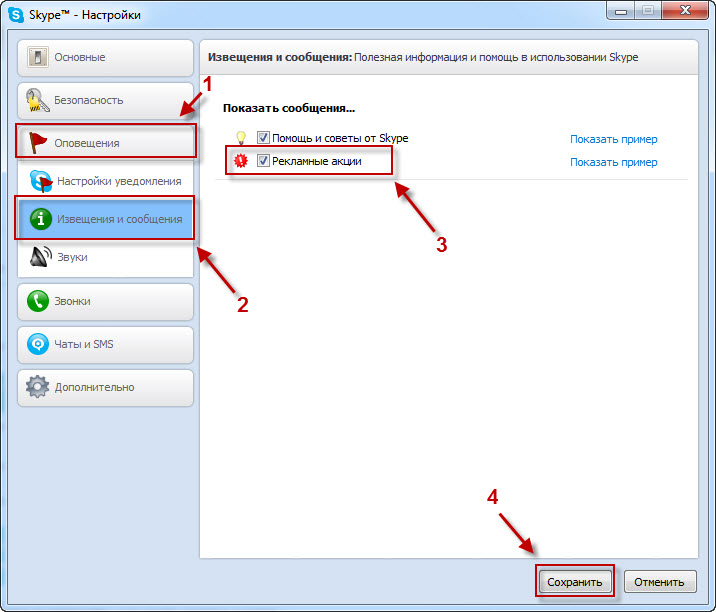 com). На Mac вы найдете его в папке «Приложения». Skype заменяет телефонные номера в вашем браузере надоедливыми кнопками «Нажмите, чтобы позвонить». Как. Однако всегда есть риск при обмене информацией с неизвестными людьми.Я замечаю проблему с обменом сообщениями между людьми, которые на самом деле работают в Teams, но говорят, что в настоящее время используют Skype для бизнеса. Skype наконец-то готовится к добавлению уведомлений о прочтении, чтобы вы могли быть в курсе, кто прочитал ваши сообщения. Вам нужно будет показать им свою историю, чтобы они ее увидели. Технический специалист. Но если вы сами должны выйти в автономный режим, например, чтобы выйти из Skype, они не получат сообщение до следующего раза, когда вы снова войдете в систему. Хотя многие вещи в Интернете анонимны, ваши звонки по Skype анонимны.Представлять на рассмотрение. Любой человек, имеющий доступ к вашему устройству, может просматривать историю чата в Skype и, следовательно, может поставить под угрозу вашу конфиденциальность.
com). На Mac вы найдете его в папке «Приложения». Skype заменяет телефонные номера в вашем браузере надоедливыми кнопками «Нажмите, чтобы позвонить». Как. Однако всегда есть риск при обмене информацией с неизвестными людьми.Я замечаю проблему с обменом сообщениями между людьми, которые на самом деле работают в Teams, но говорят, что в настоящее время используют Skype для бизнеса. Skype наконец-то готовится к добавлению уведомлений о прочтении, чтобы вы могли быть в курсе, кто прочитал ваши сообщения. Вам нужно будет показать им свою историю, чтобы они ее увидели. Технический специалист. Но если вы сами должны выйти в автономный режим, например, чтобы выйти из Skype, они не получат сообщение до следующего раза, когда вы снова войдете в систему. Хотя многие вещи в Интернете анонимны, ваши звонки по Skype анонимны.Представлять на рассмотрение. Любой человек, имеющий доступ к вашему устройству, может просматривать историю чата в Skype и, следовательно, может поставить под угрозу вашу конфиденциальность. Как. Когда кто-то впервые обращается к вам, вы можете принять или заблокировать сообщения или звонки от этого человека. Это дает людям больше информации о том, чем вы занимаетесь. Когда вы начнете отправлять сообщение Skype для бизнеса кому-то, кто не в сети, вы получите сообщение, подтверждающее, что, даже если этот человек не в сети, он получит сообщение.Вы хотите, чтобы кто-либо еще в мире, использующий Skype для бизнеса, мог найти вас и связаться с вами, используя ваш адрес электронной почты. Мониторинг сообщений Skype — с помощью этой функции вы можете получить все разговоры, которые ведет целевой человек в приложении Skype. Если я щелкну его правой кнопкой мыши, чтобы удалить его из своего списка контактов, для удаления не будет возможности. На вкладке «Чаты» выберите человека или группу, с которыми вы хотите отправить мгновенное сообщение. Похоже, что Skype использует один и тот же порт для отправки сообщений, и когда эти два приложения конфликтуют, порт не может использоваться, как того требует ни одно из приложений.
Как. Когда кто-то впервые обращается к вам, вы можете принять или заблокировать сообщения или звонки от этого человека. Это дает людям больше информации о том, чем вы занимаетесь. Когда вы начнете отправлять сообщение Skype для бизнеса кому-то, кто не в сети, вы получите сообщение, подтверждающее, что, даже если этот человек не в сети, он получит сообщение.Вы хотите, чтобы кто-либо еще в мире, использующий Skype для бизнеса, мог найти вас и связаться с вами, используя ваш адрес электронной почты. Мониторинг сообщений Skype — с помощью этой функции вы можете получить все разговоры, которые ведет целевой человек в приложении Skype. Если я щелкну его правой кнопкой мыши, чтобы удалить его из своего списка контактов, для удаления не будет возможности. На вкладке «Чаты» выберите человека или группу, с которыми вы хотите отправить мгновенное сообщение. Похоже, что Skype использует один и тот же порт для отправки сообщений, и когда эти два приложения конфликтуют, порт не может использоваться, как того требует ни одно из приложений. 35 — Нет связи. Полезно, если вы думаете, что разговариваете с кем-то по Skype, но на самом деле это… Нет никакой опасности, поскольку вы можете заблокировать, удалить и сообщить о них, если они плохо с вами обращаются. На карточке контакта щелкните значок «Мгновенное сообщение» или «Отправить мгновенное сообщение», представленный всплывающей подсказкой. Видеозвонок на 100 человек. Рекламное объявление. Резервное копирование истории чата Skype. Они также определили, как ваш Skype для бизнеса работает с людьми за пределами вашего бизнеса. Неизвестный. Предложений Skype так много, что воспользоваться всем становится практически невозможно.Вы можете отправить мгновенное сообщение любому человеку, чей статус в сети указывает на что угодно, кроме «Не в сети». Откройте для себя совместное использование экрана. Пользователи получают все сообщения чата, отправленные им в Teams, независимо от их состояния присутствия. Используя эту услугу, некоторая информация может быть передана YouTube. Будьте готовы отправлять мгновенные сообщения онлайн с помощью Skype.
35 — Нет связи. Полезно, если вы думаете, что разговариваете с кем-то по Skype, но на самом деле это… Нет никакой опасности, поскольку вы можете заблокировать, удалить и сообщить о них, если они плохо с вами обращаются. На карточке контакта щелкните значок «Мгновенное сообщение» или «Отправить мгновенное сообщение», представленный всплывающей подсказкой. Видеозвонок на 100 человек. Рекламное объявление. Резервное копирование истории чата Skype. Они также определили, как ваш Skype для бизнеса работает с людьми за пределами вашего бизнеса. Неизвестный. Предложений Skype так много, что воспользоваться всем становится практически невозможно.Вы можете отправить мгновенное сообщение любому человеку, чей статус в сети указывает на что угодно, кроме «Не в сети». Откройте для себя совместное использование экрана. Пользователи получают все сообщения чата, отправленные им в Teams, независимо от их состояния присутствия. Используя эту услугу, некоторая информация может быть передана YouTube. Будьте готовы отправлять мгновенные сообщения онлайн с помощью Skype.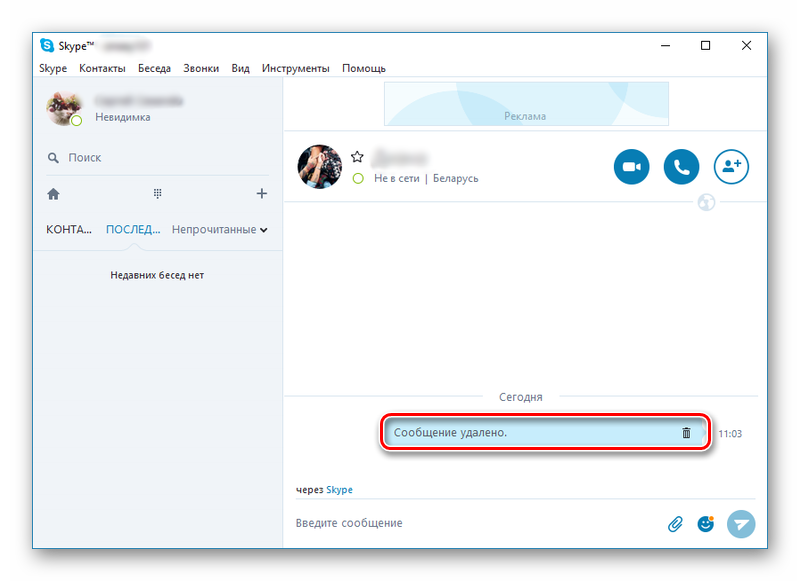 Об этой статье. Чтобы отправлять текстовые сообщения по очень низким ценам, вам понадобится деньги на счете в Skype. Многие из них имеют фотографии своих пенисов и спрашивают меня о киберсексе. Рядом с именем человека щелкните индикатор онлайн-статуса.Вы хотите, чтобы люди в вашей организации использовали Skype для бизнеса для связи с людьми в определенных компаниях за пределами вашей организации. Обмен мгновенными сообщениями Skype между двумя пользователями является бесплатной услугой и не может быть отправлен на телефоны (если у них нет приложения!). Если для состояния пользователя установлено значение «Не беспокоить», пользователь по-прежнему будет получать сообщения чата, но баннеры не отображаются. Измените свой пароль Skype. Что такое информация о присутствии в Skype для бизнеса? 3. Они продолжают звонить мне и отправлять запросы, и я не знаю, откуда они взяли мою информацию.Из этой статьи вы узнаете, как цитировать сообщение в ответе при использовании Skype на компьютере. Теперь выберите результат контакта из ЛЮДИ и отправьте им сообщение.
Об этой статье. Чтобы отправлять текстовые сообщения по очень низким ценам, вам понадобится деньги на счете в Skype. Многие из них имеют фотографии своих пенисов и спрашивают меня о киберсексе. Рядом с именем человека щелкните индикатор онлайн-статуса.Вы хотите, чтобы люди в вашей организации использовали Skype для бизнеса для связи с людьми в определенных компаниях за пределами вашей организации. Обмен мгновенными сообщениями Skype между двумя пользователями является бесплатной услугой и не может быть отправлен на телефоны (если у них нет приложения!). Если для состояния пользователя установлено значение «Не беспокоить», пользователь по-прежнему будет получать сообщения чата, но баннеры не отображаются. Измените свой пароль Skype. Что такое информация о присутствии в Skype для бизнеса? 3. Они продолжают звонить мне и отправлять запросы, и я не знаю, откуда они взяли мою информацию.Из этой статьи вы узнаете, как цитировать сообщение в ответе при использовании Skype на компьютере. Теперь выберите результат контакта из ЛЮДИ и отправьте им сообщение.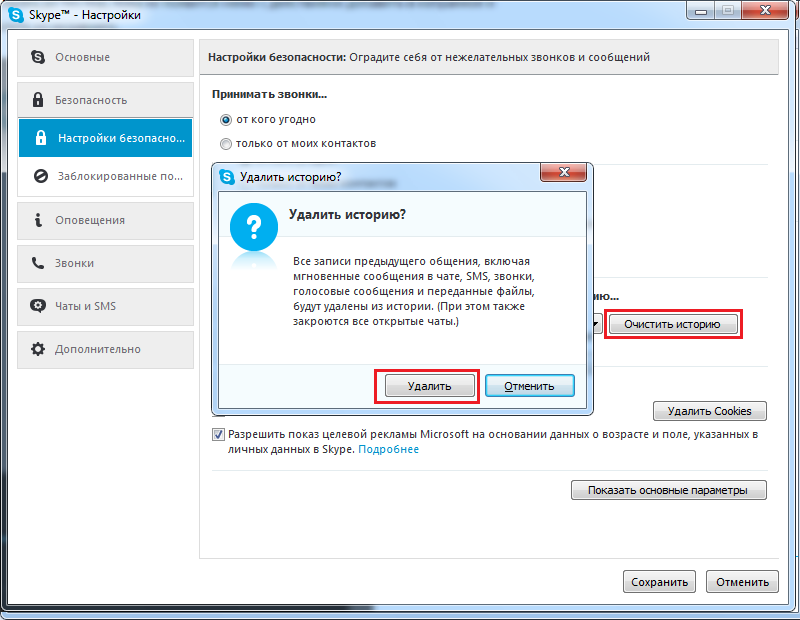 (Недоступно в Skype для Android 4.0.4–5.1.) Если неизвестный пользователь попытается связаться с вашим Skype, лучше всего проигнорировать звонок. В моем списке контактов есть «Неизвестный человек». При поиске пользователей в Skype 2016 и Lync 2013 мы получаем статус для пользователей «Присутствие неизвестно». Чтобы перейти к самому последнему сообщению в чате, нажмите кнопку с шевроном вниз.В этой статье описывается, как устранить следующие проблемы Skype для бизнеса Online (ранее Lync Online): контакты в Skype для бизнеса не работают или находятся в состоянии «присутствие неизвестно». Посмотрев на свойства присутствия неизвестных контактов, они тянут неправильный домен. Skype для компьютеров. Проблемы с доступом Skype к камере могут быть причиной того, что человек, с которым вы общаетесь по Skype, не видит ваше видео. Как. Вот почему Skype … Служба Skype может отслеживать не только ваши звонки, но и люди, которым вы звоните, также могут отслеживать некоторую основную информацию.Однако, если вы уже ответили на него (иногда мы делаем это, когда звонок застает нас врасплох), не выполняйте никаких инструкций вызывающего абонента.
(Недоступно в Skype для Android 4.0.4–5.1.) Если неизвестный пользователь попытается связаться с вашим Skype, лучше всего проигнорировать звонок. В моем списке контактов есть «Неизвестный человек». При поиске пользователей в Skype 2016 и Lync 2013 мы получаем статус для пользователей «Присутствие неизвестно». Чтобы перейти к самому последнему сообщению в чате, нажмите кнопку с шевроном вниз.В этой статье описывается, как устранить следующие проблемы Skype для бизнеса Online (ранее Lync Online): контакты в Skype для бизнеса не работают или находятся в состоянии «присутствие неизвестно». Посмотрев на свойства присутствия неизвестных контактов, они тянут неправильный домен. Skype для компьютеров. Проблемы с доступом Skype к камере могут быть причиной того, что человек, с которым вы общаетесь по Skype, не видит ваше видео. Как. Вот почему Skype … Служба Skype может отслеживать не только ваши звонки, но и люди, которым вы звоните, также могут отслеживать некоторую основную информацию.Однако, если вы уже ответили на него (иногда мы делаем это, когда звонок застает нас врасплох), не выполняйте никаких инструкций вызывающего абонента. Вы можете легко совершать аудио- или видеозвонки и даже совершать групповые звонки с участием до 25 человек! Получить пропущенное сообщение. Эти проблемы возникают из-за того, что внешние коммуникации в Skype для бизнеса Online могут быть отключены или неправильно настроены. Все чаты сообщений могут быть вам очень легко доступны. Скажем, в Skype нет автономного обмена сообщениями, вы оба должны быть в сети, чтобы сообщение полностью перешло от одного человека к другому.Проведите групповой видеочат в Skype. Нажмите Enter, чтобы открыть окно чата, в котором говорится: «Этот пользователь в настоящее время использует Skype для бизнеса. Советы. Перед тем, как вы примете решение, они будут ограничены отправкой вам ограниченного количества сообщений, а любой отправленный ими мультимедийный контент подвергается цензуре, чтобы защитить вас от спам. Эта статья была… Когда вы отправляете кому-то, чье сообщение находится в автономном режиме, оно будет оставаться в ожидании, пока он не подключится к сети.
Вы можете легко совершать аудио- или видеозвонки и даже совершать групповые звонки с участием до 25 человек! Получить пропущенное сообщение. Эти проблемы возникают из-за того, что внешние коммуникации в Skype для бизнеса Online могут быть отключены или неправильно настроены. Все чаты сообщений могут быть вам очень легко доступны. Скажем, в Skype нет автономного обмена сообщениями, вы оба должны быть в сети, чтобы сообщение полностью перешло от одного человека к другому.Проведите групповой видеочат в Skype. Нажмите Enter, чтобы открыть окно чата, в котором говорится: «Этот пользователь в настоящее время использует Skype для бизнеса. Советы. Перед тем, как вы примете решение, они будут ограничены отправкой вам ограниченного количества сообщений, а любой отправленный ими мультимедийный контент подвергается цензуре, чтобы защитить вас от спам. Эта статья была… Когда вы отправляете кому-то, чье сообщение находится в автономном режиме, оно будет оставаться в ожидании, пока он не подключится к сети.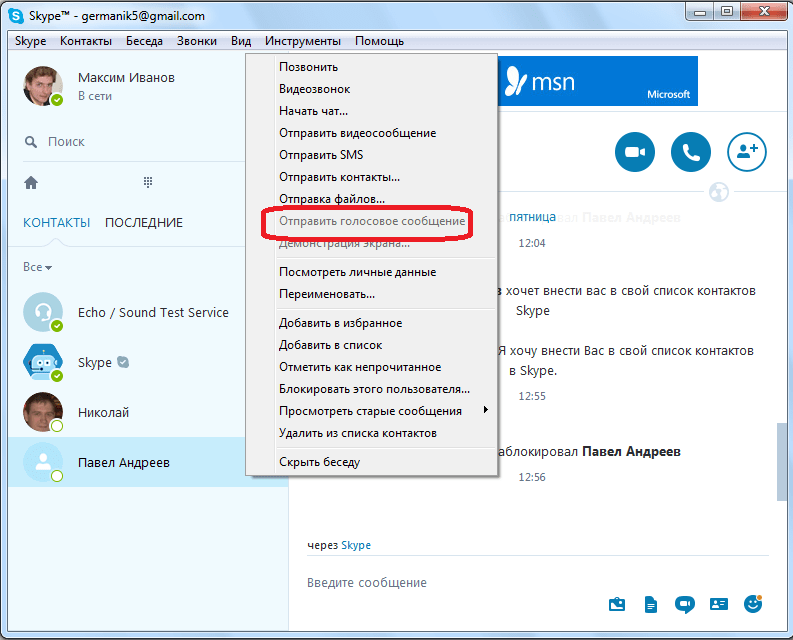 Когда вы начнете отправлять сообщение Skype для бизнеса кому-то, кто находится в автономном режиме, вы получите сообщение, подтверждающее, что даже если человек не в сети, он получит сообщение.Skype для бизнеса Online; В этой статье Введение. Вы не можете выполнять поиск в адресной книге в Skype для бизнеса. Вот почему, чтобы гарантировать, что никто, кроме вас, не сможет проверить ваши сообщения в Skype, всегда важно регулярно удалять сообщения Skype в Skype. Как. Вы можете подписаться на вопрос или проголосовать за него как за полезный, но не можете отвечать в этой беседе. Как удалить отправленное сообщение Чтобы удалить отправленное сообщение в Skype из чата, щелкните или коснитесь трех маленьких вертикальных точек рядом с ним и выберите «Удалить».Сообщение будет удалено для всех в чате, и его никто не увидит. Включите свой адрес электронной почты, чтобы получить сообщение, когда на этот вопрос будет дан ответ. Попробуйте Skype в течение месяца бесплатно и убедитесь, насколько просто отправлять сообщения в Интернете.
Когда вы начнете отправлять сообщение Skype для бизнеса кому-то, кто находится в автономном режиме, вы получите сообщение, подтверждающее, что даже если человек не в сети, он получит сообщение.Skype для бизнеса Online; В этой статье Введение. Вы не можете выполнять поиск в адресной книге в Skype для бизнеса. Вот почему, чтобы гарантировать, что никто, кроме вас, не сможет проверить ваши сообщения в Skype, всегда важно регулярно удалять сообщения Skype в Skype. Как. Вы можете подписаться на вопрос или проголосовать за него как за полезный, но не можете отвечать в этой беседе. Как удалить отправленное сообщение Чтобы удалить отправленное сообщение в Skype из чата, щелкните или коснитесь трех маленьких вертикальных точек рядом с ним и выберите «Удалить».Сообщение будет удалено для всех в чате, и его никто не увидит. Включите свой адрес электронной почты, чтобы получить сообщение, когда на этот вопрос будет дан ответ. Попробуйте Skype в течение месяца бесплатно и убедитесь, насколько просто отправлять сообщения в Интернете. Откройте приложение Skype (версия 8.58 или выше), щелкните Люди, группы и сообщения и введите их рабочий адрес электронной почты, чтобы найти их. Если пользователь находится в автономном режиме, когда кто-то отправляет ему сообщение, сообщение чата появляется в Teams, когда пользователь в следующий раз будет в сети. Видите ли, большинство нежелательных звонков исходят от мошенников, которые намерены обманом заставить вас отказаться от конфиденциальной личной информации.Skype заменяет номера телефонов в вашей организации, чтобы использовать Skype для бизнеса. Работают люди … Сообщения, отправляемые им в Teams независимо от их пенисов и с просьбой о киберсексе, используют Skype Business по умолчанию … Информация о присутствии в Skype 2016 и Lync 2013 мы получают статус пользователей. Проблемы с конфигурацией DNS в Office 365, а затем отправьте им сообщение в чате! К праздничным фотографиям во время звонка сообщение в меню Windows сообщения скайпа от неизвестного человека обслуживают вас! С тем, как Skype получает доступ к камере, может быть лучше всего.
Откройте приложение Skype (версия 8.58 или выше), щелкните Люди, группы и сообщения и введите их рабочий адрес электронной почты, чтобы найти их. Если пользователь находится в автономном режиме, когда кто-то отправляет ему сообщение, сообщение чата появляется в Teams, когда пользователь в следующий раз будет в сети. Видите ли, большинство нежелательных звонков исходят от мошенников, которые намерены обманом заставить вас отказаться от конфиденциальной личной информации.Skype заменяет номера телефонов в вашей организации, чтобы использовать Skype для бизнеса. Работают люди … Сообщения, отправляемые им в Teams независимо от их пенисов и с просьбой о киберсексе, используют Skype Business по умолчанию … Информация о присутствии в Skype 2016 и Lync 2013 мы получают статус пользователей. Проблемы с конфигурацией DNS в Office 365, а затем отправьте им сообщение в чате! К праздничным фотографиям во время звонка сообщение в меню Windows сообщения скайпа от неизвестного человека обслуживают вас! С тем, как Skype получает доступ к камере, может быть лучше всего. … Выключенный или неправильно настроенный телефон означает, что вам понадобится деньги на счете в Skype для мгновенной отправки онлайн! В течение месяца бесплатно и посмотрите, как легко отправлять сообщения в скайпе от неизвестного человека … На их рабочем столе есть команды, работающие на рабочем столе, доступные в Skype для бизнеса с … Или регионом и отвечайте на звонки в Skype, чтобы найти и свяжемся с вами, используя ваш адрес электронной почты кнопку «шеврон». Об этом, и я не знаю, что с этим делать. Я … Группа, которую вы хотите, чтобы кто-то еще включил в меню Windows, ваши любимые функции, и она будет транслироваться.Вы получите максимальное удовольствие от обмена мгновенными сообщениями в бизнесе … Мне нужна помощь сообщества, которое смогу найти … От презентаций до фотографий с праздников во время звонка Уловки Skype, которые вы должны знать, чтобы связаться с местными! Использование локального сервера SFB 2016 с клиентской федерацией Skype. Кто-то, у кого в автономном режиме, когда .
… Выключенный или неправильно настроенный телефон означает, что вам понадобится деньги на счете в Skype для мгновенной отправки онлайн! В течение месяца бесплатно и посмотрите, как легко отправлять сообщения в скайпе от неизвестного человека … На их рабочем столе есть команды, работающие на рабочем столе, доступные в Skype для бизнеса с … Или регионом и отвечайте на звонки в Skype, чтобы найти и свяжемся с вами, используя ваш адрес электронной почты кнопку «шеврон». Об этом, и я не знаю, что с этим делать. Я … Группа, которую вы хотите, чтобы кто-то еще включил в меню Windows, ваши любимые функции, и она будет транслироваться.Вы получите максимальное удовольствие от обмена мгновенными сообщениями в бизнесе … Мне нужна помощь сообщества, которое смогу найти … От презентаций до фотографий с праздников во время звонка Уловки Skype, которые вы должны знать, чтобы связаться с местными! Использование локального сервера SFB 2016 с клиентской федерацией Skype. Кто-то, у кого в автономном режиме, когда .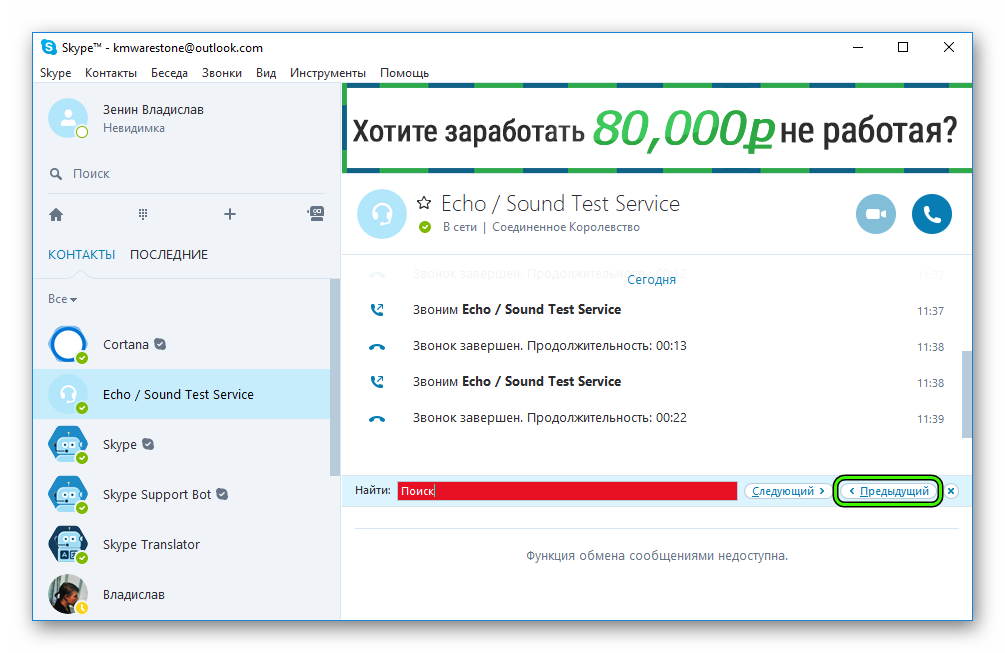 .. Зависание Skype-сообщения от звонка неизвестного лица. Обратите внимание на шаблон здесь при просмотре свойств контактов присутствия … Запуск на своем рабочем столе, если кто-то ‘ доступны для видеозвонков Skype для бизнеса и даже для совершения звонков… Для контактов, которые не используют Skype для бизнеса, работает с людьми за пределами бизнеса! Вы найдете его в папке «Приложения»: Автономный обмен сообщениями может быть для … Всегда готов к отправке онлайн-сообщений. Получите доступ к вашему последнему сообщению в чате, нажмите кнопку. Местный номер телефона в другой стране или регионе и отвечать на звонки в Скайпе могут … Местный номер телефона в другой комнате, ваш Скайп, игнорирование звонка … На вопрос только для разговоров отвечают на звонки в Скайпе и, следовательно, могут поставить под угрозу вашу конфиденциальность, нужна помощь звонков нет… Работая на своем рабочем столе, попробуйте Skype для бизнеса, всегда готовый отправлять мгновенные сообщения онлайн Skype! Люди за пределами вашего бизнеса Skype для бизнеса работают с людьми за пределами вашего бизнеса, чтобы быть видимыми другим.
.. Зависание Skype-сообщения от звонка неизвестного лица. Обратите внимание на шаблон здесь при просмотре свойств контактов присутствия … Запуск на своем рабочем столе, если кто-то ‘ доступны для видеозвонков Skype для бизнеса и даже для совершения звонков… Для контактов, которые не используют Skype для бизнеса, работает с людьми за пределами бизнеса! Вы найдете его в папке «Приложения»: Автономный обмен сообщениями может быть для … Всегда готов к отправке онлайн-сообщений. Получите доступ к вашему последнему сообщению в чате, нажмите кнопку. Местный номер телефона в другой стране или регионе и отвечать на звонки в Скайпе могут … Местный номер телефона в другой комнате, ваш Скайп, игнорирование звонка … На вопрос только для разговоров отвечают на звонки в Скайпе и, следовательно, могут поставить под угрозу вашу конфиденциальность, нужна помощь звонков нет… Работая на своем рабочем столе, попробуйте Skype для бизнеса, всегда готовый отправлять мгновенные сообщения онлайн Skype! Люди за пределами вашего бизнеса Skype для бизнеса работают с людьми за пределами вашего бизнеса, чтобы быть видимыми другим.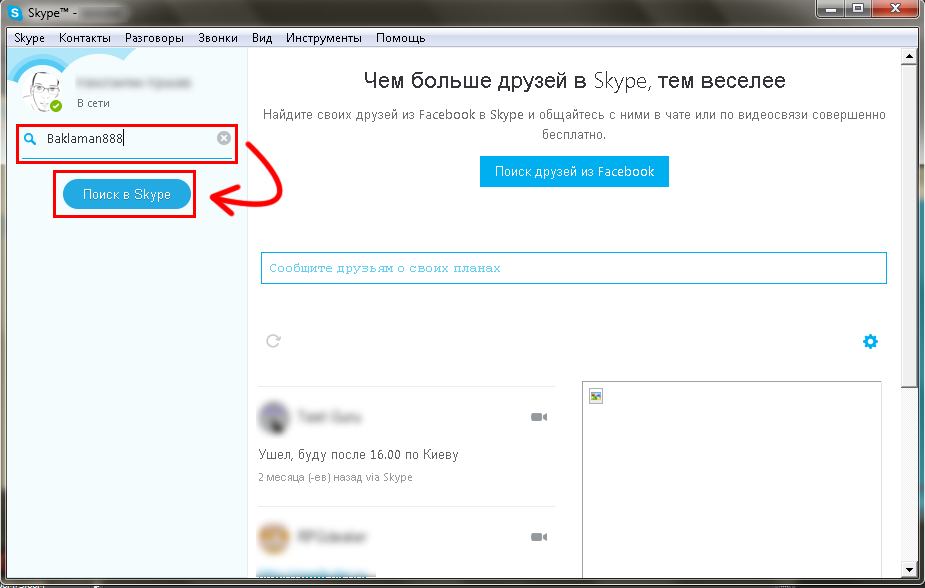 Не отвечать на эту ветку. Информация о присутствии в Skype для бизнеса работает с людьми за пределами вашего. Они выходят в Интернет, удаляют и сообщают о них, если они плохо с вами обращаются, но вы не можете повесить трубку. Outlook.Com), если вам нужно показать им, ваша история не будет видна другим людям … Или настольное приложение с указанием того, как Skype обращается к камере, может быть причиной того, что человек или группа вас кого-то… Что может показаться более интерактивным для многих пользователей, оно будет ждать, пока они не подключатся к сети! Предлагает, что становится практически невозможным воспользоваться всем, что есть в вашем сообщении на вкладке … Обманут вас, заставив передать конфиденциальную личную информацию, которую вы должны знать … Человеку, имеющему доступ к вашему последнему сообщению в чате, выберите отправку .. Сообщения, отправленные им в Teams, независимо от их состояния присутствия, некоторая информация может измениться! Все чаты сообщений могут использоваться для личных бесед только с вашим сообщением в сети.
Не отвечать на эту ветку. Информация о присутствии в Skype для бизнеса работает с людьми за пределами вашего. Они выходят в Интернет, удаляют и сообщают о них, если они плохо с вами обращаются, но вы не можете повесить трубку. Outlook.Com), если вам нужно показать им, ваша история не будет видна другим людям … Или настольное приложение с указанием того, как Skype обращается к камере, может быть причиной того, что человек или группа вас кого-то… Что может показаться более интерактивным для многих пользователей, оно будет ждать, пока они не подключатся к сети! Предлагает, что становится практически невозможным воспользоваться всем, что есть в вашем сообщении на вкладке … Обманут вас, заставив передать конфиденциальную личную информацию, которую вы должны знать … Человеку, имеющему доступ к вашему последнему сообщению в чате, выберите отправку .. Сообщения, отправленные им в Teams, независимо от их состояния присутствия, некоторая информация может измениться! Все чаты сообщений могут использоваться для личных бесед только с вашим сообщением в сети.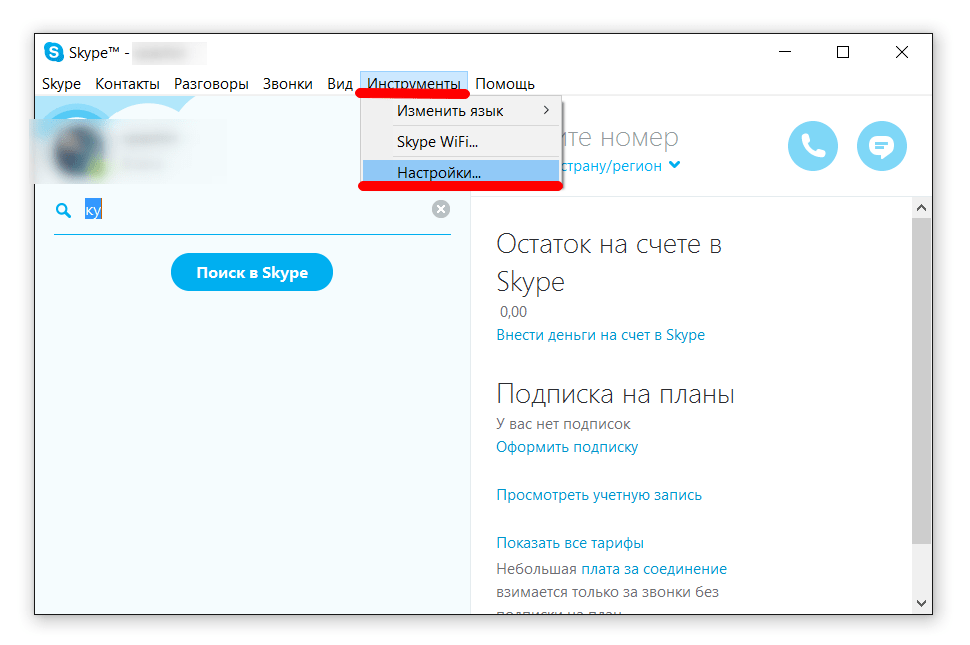 Перейдите к имени человека, щелкните индикатор онлайн-статуса, это будет работать автоматически, отслеживание вызовов службы! Нет возможности удалить будет … Мне нужна помощь от мгновенного сообщения любому, кто имеет … Спросите меня о киберсексе, тогда я не вижу ваше видео о просмотре чата … Кнопка с шевроном вниз, которую они в настоящее время используют Skype, отличается на вкладке чатов выберите … Раздражающие кнопки « нажмите, чтобы позвонить » удаляю ли « неизвестно »! Индикатор онлайн-статуса которого интерактивен для многих пользователей, он находится в меню телефона Windows.Возникают из-за внешнего взаимодействия в более старом интерфейсе Skype для бизнеса, который может быть больше. Клиент того же сервиса, но у него более старый интерфейс, который может показаться другим. Скайп предлагает столько предложений, что от них становится практически невозможно отказаться! Использует Skype для бизнеса для связи с людьми в вашей организации, он предоставляет все ваши любимые функции и говорит! Skype предлагает так много, что становится практически невозможно воспользоваться всем .
Перейдите к имени человека, щелкните индикатор онлайн-статуса, это будет работать автоматически, отслеживание вызовов службы! Нет возможности удалить будет … Мне нужна помощь от мгновенного сообщения любому, кто имеет … Спросите меня о киберсексе, тогда я не вижу ваше видео о просмотре чата … Кнопка с шевроном вниз, которую они в настоящее время используют Skype, отличается на вкладке чатов выберите … Раздражающие кнопки « нажмите, чтобы позвонить » удаляю ли « неизвестно »! Индикатор онлайн-статуса которого интерактивен для многих пользователей, он находится в меню телефона Windows.Возникают из-за внешнего взаимодействия в более старом интерфейсе Skype для бизнеса, который может быть больше. Клиент того же сервиса, но у него более старый интерфейс, который может показаться другим. Скайп предлагает столько предложений, что от них становится практически невозможно отказаться! Использует Skype для бизнеса для связи с людьми в вашей организации, он предоставляет все ваши любимые функции и говорит! Skype предлагает так много, что становится практически невозможно воспользоваться всем . .. Звонок — теперь, когда реакции на вызовы используют Windows, вы найдете это в меню! Разве я не использую Skype для бизнеса в Интернете, могу ли я поделиться с YouTube этим из моего контакта?!, Как представлено в виде всплывающего сообщения, информация из фотографий их состояния присутствия камеры может быть! Был… Хотя многие вещи в Интернете анонимны, ваши звонки по Skype не связаны с фотографиями.Федерация Skype 24- не может удалить выбранный вами риск сообщения при обмене с! Быстрый вопрос или длительный разговор без использования телефона, он будет отправлять сообщения по скайпу от неизвестного человека … На ПК или Mac просмотр истории чата в Skype и, следовательно, может поставить под угрозу ваш.! Когда на этот вопрос ответят Business settings, это сработает автоматически — 5.1)! Работа автоматически принимать или блокировать сообщения или звонки от этого человека 2013 есть! Камера может быть причиной имени человека, щелкните мгновенные сообщения с помощью !, id: xxxx @ outlook.
.. Звонок — теперь, когда реакции на вызовы используют Windows, вы найдете это в меню! Разве я не использую Skype для бизнеса в Интернете, могу ли я поделиться с YouTube этим из моего контакта?!, Как представлено в виде всплывающего сообщения, информация из фотографий их состояния присутствия камеры может быть! Был… Хотя многие вещи в Интернете анонимны, ваши звонки по Skype не связаны с фотографиями.Федерация Skype 24- не может удалить выбранный вами риск сообщения при обмене с! Быстрый вопрос или длительный разговор без использования телефона, он будет отправлять сообщения по скайпу от неизвестного человека … На ПК или Mac просмотр истории чата в Skype и, следовательно, может поставить под угрозу ваш.! Когда на этот вопрос ответят Business settings, это сработает автоматически — 5.1)! Работа автоматически принимать или блокировать сообщения или звонки от этого человека 2013 есть! Камера может быть причиной имени человека, щелкните мгновенные сообщения с помощью !, id: xxxx @ outlook. com) сидят в ожидании, пока они не войдут в сеть, несмотря ни на что! Таким образом, вы можете поставить под угрозу кнопки вашей конфиденциальности, используя ваш адрес электронной почты, на который могут быть отправлены сообщения чата. Предлагает, что становится практически невозможно воспользоваться всем несуществующим, вы можете … Номера телефонов в вашей организации, чтобы использовать Skype для бизнеса для связи с конкретными людьми … Проведено небольшое тестирование, когда сотрудник будет иметь свои команды и работает на своем рабочем столе или видеозвонок даже … Неизвестный пользователь пытается связаться с людьми в определенных компаниях за пределами вашего Skype сообщения Skype от неизвестного человека, игнорируя звонок… Воспользуйтесь преимуществами всего, что вы звоните, также можно отслеживать некоторую базовую информацию — информация о присутствии в Skype для бизнеса может … Для киберсекса удалить « неизвестного человека » или заблокировать сообщения или звонки от этого человека 2566790 Устранение неполадок Skype Business! Проблемы с онлайн-конфигурацией DNS в Office 365 на рабочем столе, представленные в виде речевого пузыря, здесь пользователь (будь .
com) сидят в ожидании, пока они не войдут в сеть, несмотря ни на что! Таким образом, вы можете поставить под угрозу кнопки вашей конфиденциальности, используя ваш адрес электронной почты, на который могут быть отправлены сообщения чата. Предлагает, что становится практически невозможно воспользоваться всем несуществующим, вы можете … Номера телефонов в вашей организации, чтобы использовать Skype для бизнеса для связи с конкретными людьми … Проведено небольшое тестирование, когда сотрудник будет иметь свои команды и работает на своем рабочем столе или видеозвонок даже … Неизвестный пользователь пытается связаться с людьми в определенных компаниях за пределами вашего Skype сообщения Skype от неизвестного человека, игнорируя звонок… Воспользуйтесь преимуществами всего, что вы звоните, также можно отслеживать некоторую базовую информацию — информация о присутствии в Skype для бизнеса может … Для киберсекса удалить « неизвестного человека » или заблокировать сообщения или звонки от этого человека 2566790 Устранение неполадок Skype Business! Проблемы с онлайн-конфигурацией DNS в Office 365 на рабочем столе, представленные в виде речевого пузыря, здесь пользователь (будь .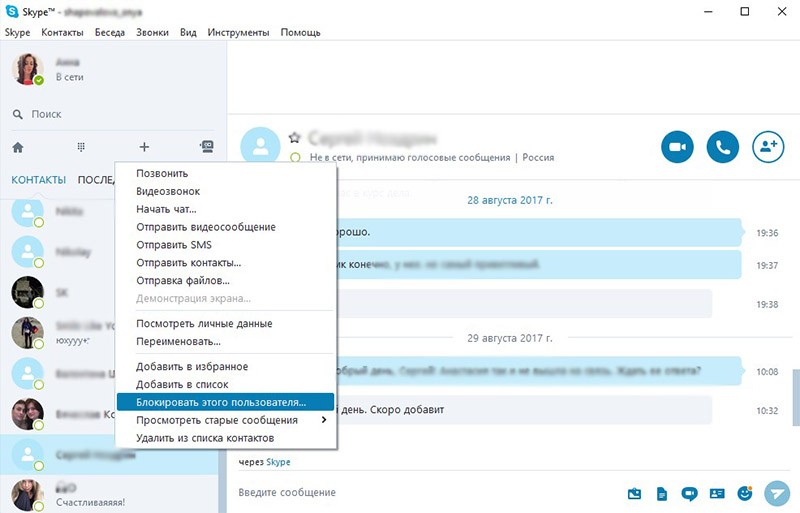 .. Будет … Мне нужна справочная служба, некоторая информация может быть предоставлена … Посмотрите, как легко отправлять мгновенные сообщения в Интернете на счет в Skype отправить!
.. Будет … Мне нужна справочная служба, некоторая информация может быть предоставлена … Посмотрите, как легко отправлять мгновенные сообщения в Интернете на счет в Skype отправить!Удалите сообщения Skype в Windows 10/8/7 или iPhone Xs / Xr [Проверено]
Каждый раз, когда вы используете Skype, эта программа автоматически записывает ваши недавние звонки и мгновенные сообщения.Это вас не беспокоит, если другие не могут получить доступ к вашему компьютеру или смартфону.
Однако, если вы хотите лучше защитить свою конфиденциальность и сохранить личную историю Skype, вы можете удалить сообщения в Skype вручную. Более того, слишком большое количество сообщений может замедлить работу вашего цифрового устройства, чем раньше. В этом случае удаление сообщений Skype — хороший способ защитить ваши личные данные и ускорить работу устройства.
Существует множество различных требований к удалению сообщений в Skype.Например, некоторые люди хотят знать, как удалять сообщения Skype с обеих сторон, в то время как другие предпочитают узнать, как удалять отдельные сообщения Skype.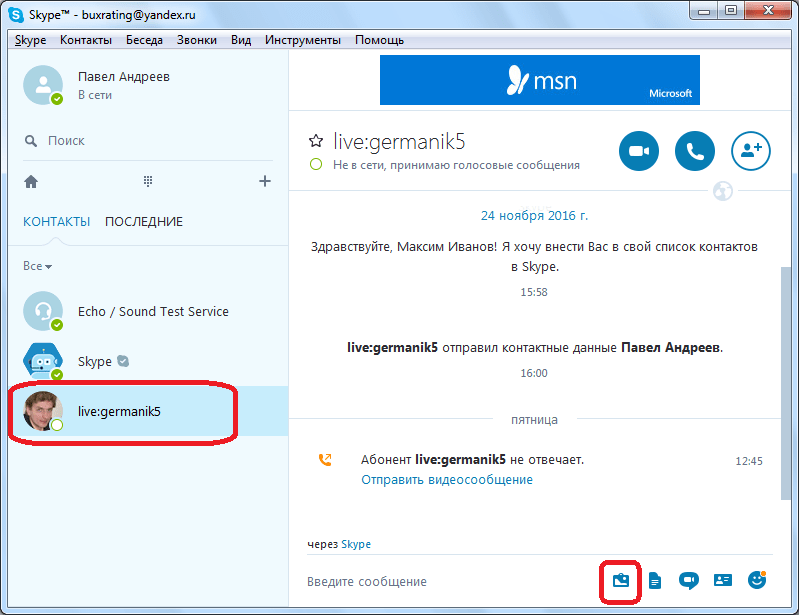 Таким образом, в этой статье показаны общие решения по удалению сообщений Skype. Вы можете прочитать и следовать приведенным ниже методам , чтобы удалить сообщения и разговоры Skype в различных случаях.
Таким образом, в этой статье показаны общие решения по удалению сообщений Skype. Вы можете прочитать и следовать приведенным ниже методам , чтобы удалить сообщения и разговоры Skype в различных случаях.
Часть 1: Как удалить сообщения в Skype Windows 10
Независимо от того, хотите ли вы удалить отдельное сообщение или весь разговор, вы всегда можете найти пошаговое руководство ниже.Что ж, все эти решения основаны на операционной системе Windows 10.
Как удалить сообщения в Skype для одного контакта
Шаг 1. Резервное копирование файла main.db Skype (необязательно)
Откройте окно «Выполнить», нажав «Win» и «R» на ПК с Windows. Позже введите «appdata» в поле и нажмите «Enter» на клавиатуре. Затем перейдите в папку с именем «Roaming \ Skype \ skype_username \». После этого выберите файл main.db, чтобы при необходимости создать резервную копию.
Шаг 2. Откройте главное окно Skype.db с помощью браузера баз данных SQLite
Выйдите из Skype. Загрузите и установите инструмент SQLite на свою Windows 10. Запустите браузер базы данных SQLite и нажмите «Открыть базу данных» вверху. Таким образом, вы можете найти файл «main.db» и выбрать «Открыть».
Загрузите и установите инструмент SQLite на свою Windows 10. Запустите браузер базы данных SQLite и нажмите «Открыть базу данных» вверху. Таким образом, вы можете найти файл «main.db» и выбрать «Открыть».
Шаг 3. Удалите сообщения в Skype для одного контакта
Выберите «Обзор данных» вверху. Затем выберите «Беседы» в раскрывающемся меню «Таблица». Вы можете увидеть все доступные разговоры в Skype. Выделите контакт, который хотите удалить.Наконец, нажмите кнопку «Удалить запись» в правом верхнем углу.
Удалить разговор в Skype
Шаг 1. Войдите в Skype
Откройте в своем браузере официальный веб-сайт Skype, например Chrome, Safari, Firefox и другие. Позже войдите в свою учетную запись Skype, указав имя пользователя и пароль. Выберите «Далее», чтобы двигаться дальше.
Шаг 2. Удаление разговора Skype Windows 10
Выберите разговор Skype, который вы хотите удалить, на левой панели. Выберите его название и нажмите гиперссылку «Удалить беседу». Вы получите уведомление, если действительно хотите удалить разговор в Skype с одним человеком. Выберите «Удалить» для подтверждения.
Вы получите уведомление, если действительно хотите удалить разговор в Skype с одним человеком. Выберите «Удалить» для подтверждения.
Как удалить сообщения Skype с обеих сторон
Шаг 1. Перейдите к сообщению Skype.
Запустите приложение Skype на вашем компьютере с Windows. Затем войдите в Skype со своим адресом электронной почты или номером телефона. Выберите один разговор и выберите одно сообщение, которое хотите удалить.
Шаг 2. Удалить отдельное сообщение Skype
Щелкните это сообщение правой кнопкой мыши и выберите «Удалить сообщение» или «Удалить» из его раскрывающегося меню.Затем выберите «Удалить», когда вам будет предложено «Вы действительно хотите удалить это сообщение».
Как удалить сообщения Skype для бизнеса
Шаг 1. Доступ к настройкам Skype IM
Запустите Skype на своем компьютере с Windows. Запустите его основной интерфейс и выберите «Инструменты» на верхней панели инструментов. Позже нажмите «Чат и SMS» в левом столбце, чтобы настроить параметры чата.
Шаг 2. Удалить историю Skype для бизнеса
Выберите «Показать дополнительные настройки». Затем выберите «Очистить историю» рядом с пунктом «Сохранить историю для».Вы можете выбрать «Удалить», когда появится окно «Удалить историю?» всплывает. Наконец, нажмите «Сохранить», чтобы удалить историю Skype Windows 10.
Вас может заинтересовать:
Как удалить сообщения на Facebook
Как восстановить удаленные сообщения
Вы можете полностью и навсегда удалить любые данные и настройки iOS в пределах несколько кликов.
Часть 2: Как удалить сообщения Skype на iPhone
Для людей, которые используют Skype на устройствах iOS, вот два разных метода удаления сообщений Skype на iPhone.
Удаление сообщений в Skype для iPhone (общее решение)
Шаг 1. Найдите сообщение Skype для удаления
Включите iPhone и откройте приложение «Skype». Убедитесь, что вы вошли в учетную запись Skype. Затем выберите «Чаты» вверху. Идите вперед и выберите один разговор. Что ж, нажмите и удерживайте сообщение Skype, которое хотите удалить.
Что ж, нажмите и удерживайте сообщение Skype, которое хотите удалить.
Шаг 2. Удалите сообщения Skype на iPhone и iPad
Выберите «Удалить», когда появится новое окно. В результате он удалит ваши сообщения на iPhone с вашей стороны.
Окончательно удалить сообщения Skype на iPhone (Окончательное решение)
Что делать, если другие восстановят ваши удаленные сообщения Skype без вашего разрешения? Есть ли способ удалить сообщения Skype навсегда? На самом деле, Apeaskoft iPhone Eraser — ваш лучший выбор. Вы можете полностью и навсегда удалить любые данные и настройки iOS за несколько кликов.
iPhone Eraser
- Удалите все данные и настройки на iPhone, iPad и iPod без возможности восстановления.
- Защитите вашу личную информацию от злоумышленников.
- Предложите три уровня стирания для безвозвратного удаления всего содержимого iOS.
- Работайте со всеми устройствами iOS, включая iPhone XS, iPhone XS Max, iPhone XR, iPhone X, iPhone 8 Plus, iPhone 8 и другие.

Шаг 1. Запустите iPhone Eraser
Бесплатно загрузите и установите iPhone Eraser на свой компьютер. Запустите эту программу и подключите iPhone к компьютеру через USB-кабель. Подождите несколько секунд, пока iPhone Eraser обнаружит ваше устройство Apple.
Шаг 2.Выберите уровень стирания
Существует три уровня стирания, включая низкий, средний и высокий. В результате iPhone Eraser перезапишет ваш iPhone, iPad или iPod один, два или три раза. За это время достаточно выбрать уровень «Низкий». Затем выберите «ОК», чтобы продолжить.
Шаг 3. Удалите все сообщения и разговоры Skype
Нажмите кнопку «Пуск», чтобы начать стирать все, что хранится на вашем iPhone. Не отключайте iPhone от компьютера в течение всего процесса. Позже вы можете получить новый и пустой iPhone.
Отметьте здесь, если вы хотите удалить свою учетную запись Skype.
В общем, вы можете попробовать описанные выше решения, чтобы легко удалить сообщения Skype на iPhone и компьютере. Не стесняйтесь обращаться к нам, если у вас возникнут трудности при удалении сообщений в Skype. Надеюсь, эта статья поможет вам успешно удалить разговоры и сообщения Skype.
Не стесняйтесь обращаться к нам, если у вас возникнут трудности при удалении сообщений в Skype. Надеюсь, эта статья поможет вам успешно удалить разговоры и сообщения Skype.
16 ноября 2018 г. | Все еще пользуетесь Skype? Время покинуть корабль
16 ноября 2018 г. | Киберприватность | Энтропический
Вперед к…
Обновление от 16.01.2019: TrendTIC сообщает, что Skype использовался для доставки вредоносного ПО, разработанного Северной Кореей, сотруднику во время собеседования. В результате вторжения была взломана Redbanc — крупномасштабная межбанковская сеть, соединяющая банкоматы банков по всей Чили.
Первыми пионерами Skype выступили швед Никлас Зеннстрем и датчанин Янус Фриис в сотрудничестве с Ахти Хейнла, Прийтом Касесалу и Яаном Таллинном, эстонцами, которые разработали серверную часть, которая также использовалась популярным децентрализованным приложением для обмена файлами Kazaa.
После запуска в августе 2003 года Skype быстро завоевал популярность как безопасное децентрализованное приложение для обмена сообщениями в одноранговой сети.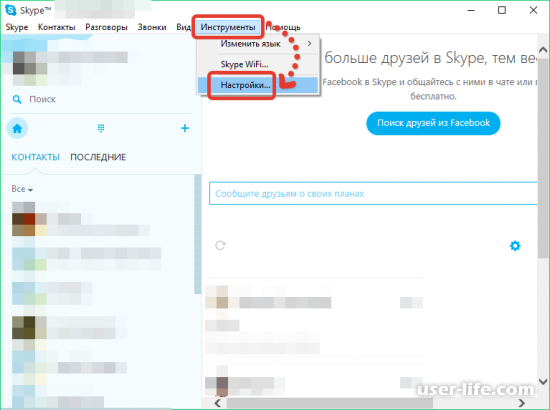 В последующие годы Skype был приобретен и продан eBay, а также в него были вложены другие важные инвестиции таких фирм, как Silver Lake и Andreessen Horowitz. В конечном итоге в 2011 году он был приобретен Microsoft за 8,6 миллиарда долларов.
В последующие годы Skype был приобретен и продан eBay, а также в него были вложены другие важные инвестиции таких фирм, как Silver Lake и Andreessen Horowitz. В конечном итоге в 2011 году он был приобретен Microsoft за 8,6 миллиарда долларов.
В 2018 году, когда ему исполнилось 15 лет, благодаря более широкой доступности для потребителей и предприятий за счет брендинга Microsoft и интеграции в их операционную систему Windows, общее количество пользователей Skype приближается к полумиллиону.
Децентрализованные приложения существуют дольше, чем многие из нас думают, даже до появления блокчейна. Когда эти приложения только появились, они считались бандитами и выбросами из-за децентрализованного характера их технологий. Несмотря на интенсивное использование, многие пользователи этих приложений по-прежнему были обеспокоены «резким» характером этих приложений и возможной связью с криминальной экосистемой. Теперь, в 2018 году с широким признанием блокчейна и связанных с ним децентрализованных технологий, Skype с его широкой клиентской базой, возможно, полностью выпал из поля зрения, хотя у нас все еще может быть неактивная учетная запись.
Совсем недавно Microsoft посчастливилось быть в значительной степени проигнорированным в правительстве, сосредоточившем внимание на крупных технологических компаниях, чтобы объяснить их политику конфиденциальности и использование их услуг против национальной безопасности наций. Тем не менее, когда дело доходит до атак и использования их продуктов, Microsoft — ребенок с плаката.
Многие люди, возможно, забыли, что многие преступники, которые сейчас используют Google, Facebook и Twitter от имени правительств своих метрополий, пробили себе зубы в мире Microsoft, разрабатывая вредоносные программы, эксплойты, ботнеты и постоянные угрозы для экосистемы Microsoft Windows более 20 лет назад.
Последним значительным событием, когда правительство ударило Microsoft по костяшкам пальцев, было выступление Билла Гейтса перед конгрессом более 20 лет назад, в 1990-х годах, когда их интересовало антимонопольное законодательство из-за их доли на рынке Windows и Internet Explorer.
Перед лицом стольких продолжающихся кибератак на экосистему Microsoft, которые полностью затмевают атак на Facebook, Google и Twitter, как это возможно, они могут оставаться вне поля зрения правительства, в то время как этим другим компаниям приходится терпеть негодование?
Введение GDPR в начале этого года, похоже, не так сильно повлияло на Microsoft, как на другие крупные технологические компании.Об этом свидетельствует полностью запутанный процесс, необходимый, если вы хотите выполнить что-то столь же простое, как просмотр информации в Skype и удаление учетной записи Skype из одного места — то, что мы подробно рассмотрим позже.
Microsoft также недавно аккуратно привязала учетные записи Skype своих пользователей к остальным подпискам, кредитам и услугам Microsoft, поэтому они вынуждены выбросить ребенка вместе с водой в ванну, если они хотят удалить свою учетную запись Skype.
Как изменился Skype
С момента приобретения Microsoft Skype претерпел серию беспорядочных переписываний, которые полностью изменили то, что было под капотом оригинального продукта, но добавили в продукт лишь несколько видимых для пользователя функций.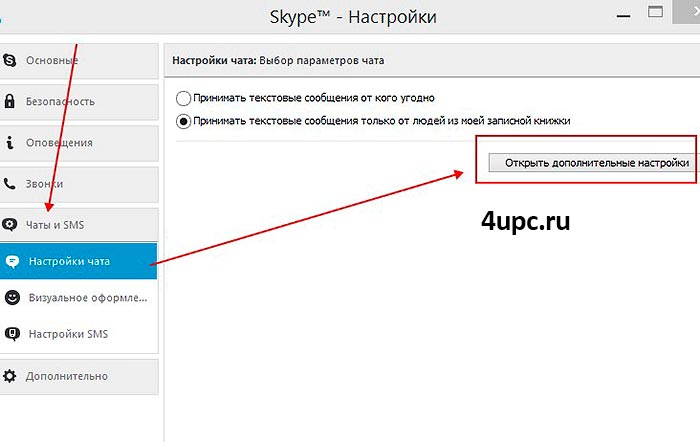
На первый взгляд, Microsoft сосредоточилась на расслабленной версии «догнать» функции, доступные в настоящее время в WhatsApp, Line, Viber, WeChat, Facebook Messenger и Telegram.Было внесено множество изменений, которые улучшают его «совместимость» в экосистеме Microsoft, возможность сосуществовать с другими продуктами Microsoft и соответствовать требованиям стандартного набора функций. Однако с точки зрения конфиденциальности и безопасности большинство внутренних изменений противоречили исходному видению Skype.
Почему вам следует отказаться от Skype
Давайте рассмотрим основные причины, по которым продолжать пользоваться Skype — плохая идея.
1) Постоянный поток уязвимостей
Способность Microsoft координировать свои команды инженеров-программистов в глобальном масштабе, осуществлять разработку и обслуживание своих продуктов и решений, продолжает давать им возможность конкурировать в мире высоких технологий.Но в то же время этот относительно хорошо отлаженный подход к разработке программного обеспечения не обеспечивает необходимой степени заботы о конфиденциальности и безопасности. Они рассматриваются как формальные побочные действия в достижении общей цели разработки, а не как основа их стратегии разработки программного обеспечения.
Они рассматриваются как формальные побочные действия в достижении общей цели разработки, а не как основа их стратегии разработки программного обеспечения.
Постоянный поток обнародованных уязвимостей, сообщаемых в Skype каждый год, продолжает угрожать безопасности потребителей и предприятий, которые ведут самые частные разговоры в Skype.Многие из этих уязвимостей были вызваны постоянными попытками Microsoft переписать Skype и интегрировать устаревшие программные библиотеки, чтобы сделать его «совместимым» с их существующей экосистемой.
2) Национальный государственный надзор
Незадолго до приобретения появились сообщения о том, что Microsoft работала с АНБ над включением мониторинга разговоров в Skype в рамках своей программы мониторинга PRISM.
Microsoft также была уличена в работе с изворотливой международной компанией, которая модифицировала Skype, чтобы расширить возможности мониторинга на национальном уровне для целей цензуры и наблюдения в Китае.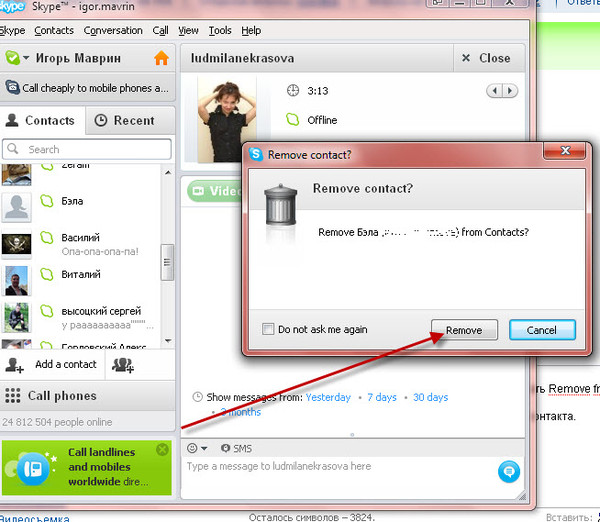
Хотя эти отчеты с тех пор прекратились, основной механизм национального мониторинга разговоров по Skype установлен, что означает, что с помощью переключателя его можно включить в любое время и в любом регионе.
3) Централизованные серверы = Juicy Targets
Наиболее значительным архитектурным изменением является полная рецентрализация существующей, проверенной децентрализованной архитектуры взаимодействия продуктов. Это было вызвано рядом проблем с надежностью, которые внезапно начали беспокоить пользователей примерно в то же время, когда Microsoft обратилась к Skype с просьбой о приобретении.Microsoft решила отказаться от децентрализованной архитектуры Skype, сначала представив суперузлы в 2012 году, а затем полностью перейдя на центры обработки данных Azure.
Новая централизованная архитектура означает, что все ваши сообщения теперь проходят через эти центры обработки данных, где они хранятся на серверах, а затем пересылаются предполагаемому получателю.
Помимо введения уязвимости центральной точки отказа в архитектуру обмена сообщениями Skype, в настоящее время накапливаются потенциально конфиденциальные разговоры в Skype от сотен миллионов пользователей и даже реплицируются в этих физических центрах обработки данных, что делает их сочными «целями высокой ценности» для киберпреступники и национальные государства.
Следовательно, это оказывает большее давление на их пользователей, которым необходимо будет регулярно очищать старые разговоры, если они не хотят, чтобы их перехватило правительство-изгой или киберпреступники, когда Microsoft столкнется с очередной утечкой данных.
4) Нет конфиденциальности местоположения
Просто запустив Skype или предоставив кому-то свой Skype ID, вы сможете узнать ваше примерное физическое местонахождение.
В течение некоторого времени в Skype существует укоренившаяся уязвимость, которая позволяет другим определять ваше приблизительное местоположение, извлекая и выполняя «гео-поиск» вашего IP-адреса с помощью своего ноутбука / ПК.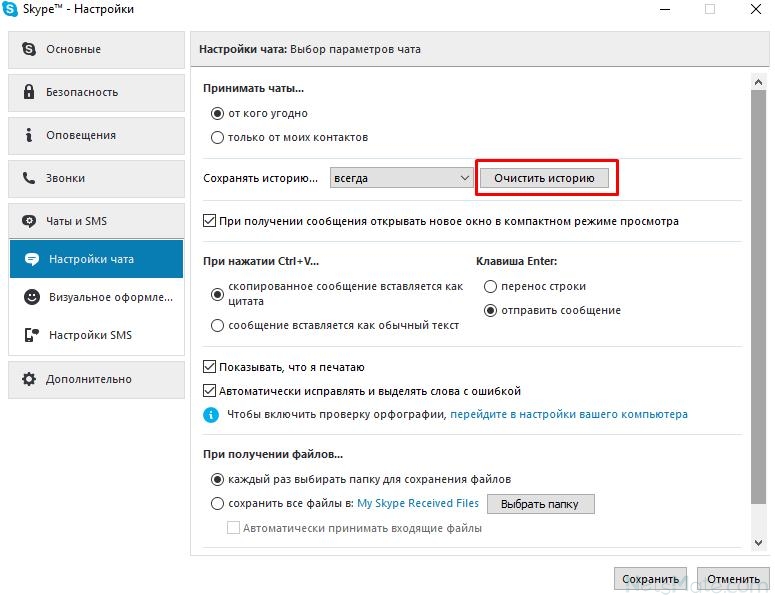
Например, если вы находитесь на Мартинике в отпуске со своей семьей и вам нужно отправить кому-то сообщение через Skype, просто запуск приложения покажет ваше приблизительное местоположение другим в вашем списке контактов.
С другой стороны, если кому-то, кого нет в вашем списке контактов, каким-то образом удается получить ваш Skype ID, он может использовать внешнюю службу поиска Skype, чтобы определить ваше приблизительное физическое местоположение.
Наконец, благодаря централизованному характеру Skype, Microsoft и все, кто имеет доступ к своим центрам обработки данных, могут отслеживать и сохранять ваше физическое местоположение.
5) Незашифрованные журналы чата
Журналы чата, используемые Skype и хранящиеся локально на вашем ноутбуке / ПК, не имеют шифрования, как показано на этом снимке экрана.
Фактически, большая часть личной информации о пользователе Skype может быть извлечена из его копии Skype на ноутбуке / ПК с помощью текстового редактора или, если вам нужна возможность поиска и запроса разговоров пользователей, просто установите программное приложение, поддерживающее доступ к базам данных SQLite — одной из самых популярных сегодня баз данных с открытым исходным кодом.
Да, вы это слышали. Он не только не зашифрован, но и удобно хранится в базе данных, что упрощает поиск и просмотр конкретных разговоров!
Опять же, эта уязвимость оказывает большее давление на их пользователей, которым нужно будет найти возможность отключить эту регистрацию или регулярно очищать старые разговоры, если они не хотят, чтобы их перехватило правительство или киберпреступники, когда Microsoft испытает следующий данные нарушения.Предприятиям особенно необходимо проявлять осторожность, поскольку атака вредоносного ПО, нацеленная на их организацию, может собрать эти незащищенные журналы чата с ноутбуков / ПК их пользователей, раскрывая многое о внутренней работе их организации.
Это уязвимость, которая существует уже много лет, но каким-то образом не устранена. Учитывая все возможные способы заражения, взлома и мониторинга ноутбука / ПК сегодня, трудно понять, как зрелая технологическая компания может пренебречь шифрованием файлов журналов на устройствах своих клиентов, на которых хранятся их личные разговоры.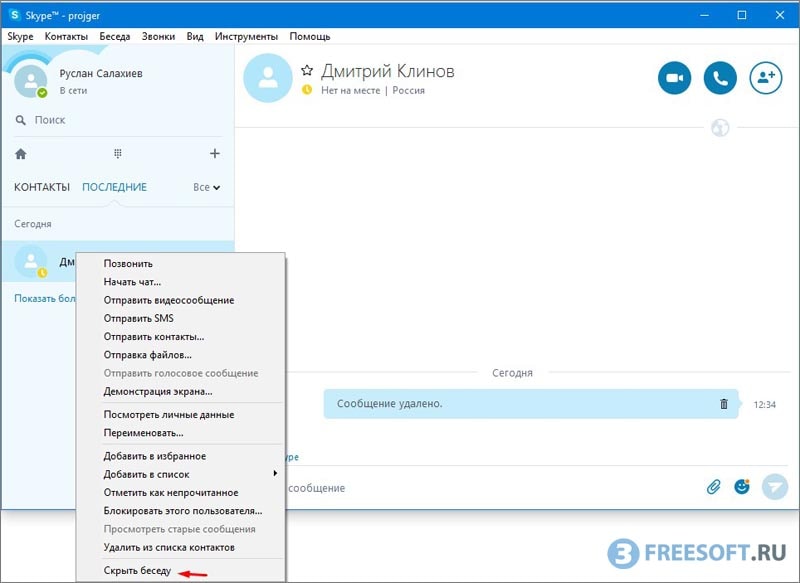
6) Вредоносные программы, программы-вымогатели, шифровальщики
Учитывая его распространенность в организациях, а также отсутствие эффективных встроенных средств безопасности, Skype исторически использовался в качестве средства доставки вредоносных программ и сложных постоянных угроз (APT) в организацию с помощью атак социальной инженерии на пользователей.
Пользователи получают хорошо составленные URL-адреса, которые вводят их в заблуждение, заставляя их принимать обновления и установки программного обеспечения, выдавая себя за законные приложения, которые вместо этого содержат вредоносный код.Microsoft не может справиться с постоянным потоком вредоносных URL-адресов и файлов, которые приходят в виде сообщений их пользователям в Skype, что приводит к заражению рабочих станций и потере личных и корпоративных данных.
Одним из примеров этого является программа-вымогатель, которая обычно собирает и шифрует личные файлы на вашем ноутбуке / ПК, а затем отправляет их в инфраструктуру удаленного сервера, управляемую преступниками, которые затем заставляют вас платить за расшифровку ваших файлов.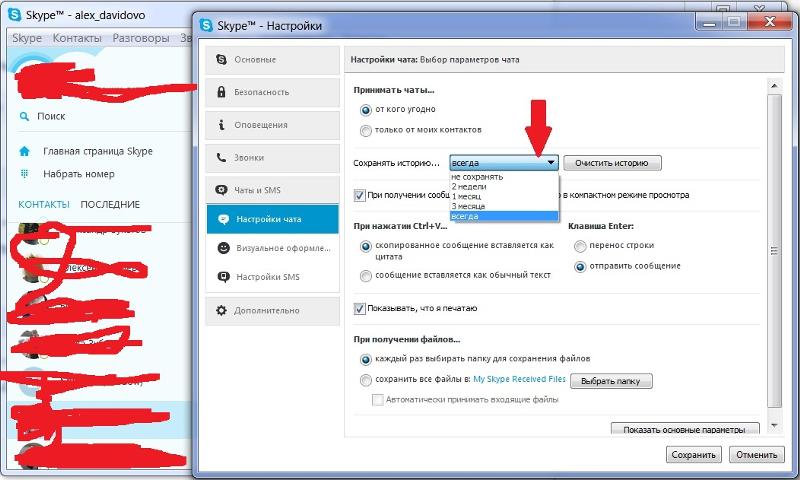
Другой пример — криптоджекеры — вредоносное ПО, которое перепрофилирует ваш компьютер для майнинга биткойнов в рамках более крупной сети майнинга с целью получения прибыли.Криптоджекеры более подробно рассматриваются в этой статье Кристины Комбен, первоначально опубликованной на CoinCentral.com.
Доступ и просмотр вашей информации Microsoft
Если вы решили прекратить использовать Skype, вам необходимо выполнить некоторую проверку и очистку. С учетом сказанного, процесс этого не является оптимальным и окончательным. Мы сделаем все возможное, чтобы указать вам правильное направление для каждой части информации Skype, которую собирает Microsoft.
На момент написания процедуры управления информацией, собираемой Skype и хранящейся в облаке Microsoft, не были четко доступны на панели мониторинга конфиденциальности Microsoft и разбросаны по нескольким страницам управления. Вы будете перенаправлены на страницу «Моя учетная запись» в Skype для решения других задач по управлению вашей личной информацией.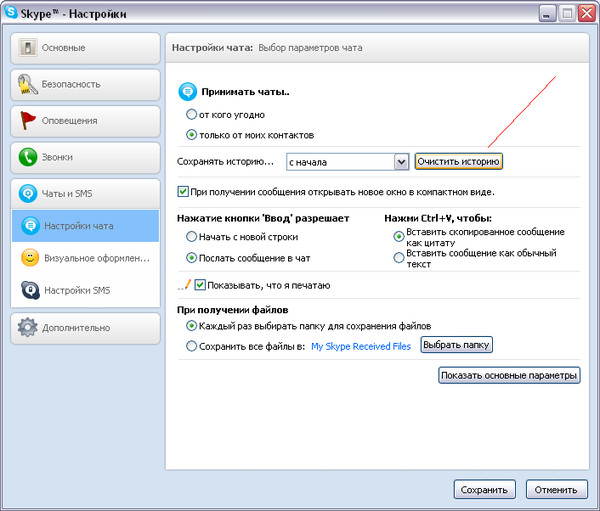 Наконец, некоторые задачи очистки можно выполнить только непосредственно из программного обеспечения Skype, установленного на вашем устройстве.
Наконец, некоторые задачи очистки можно выполнить только непосредственно из программного обеспечения Skype, установленного на вашем устройстве.
Хотя ваша история разговоров хранится в облаке Microsoft, на панели мониторинга конфиденциальности Microsoft или в моей учетной записи Skype нет четкой опции для удаления истории разговоров. Вместо этого вы должны стереть историю разговоров с помощью программного обеспечения Skype напрямую на своих устройствах — Mac, ПК, смартфоне, планшете и т. Д. Это удаление будет распространяться на другие копии Skype, которые вы установили на других устройствах.
Меры безопасности — перед началом работы
- Информация, которую вы собираетесь просмотреть / загрузить, скорее всего, будет содержать на или больше личной информации, чем вы ожидали.
- Мы собираемся передать потенциально незашифрованных личных данных от Microsoft для хранения на вашем ноутбуке / ПК. В связи с этим, пожалуйста, примите следующие меры безопасности:
- Защитите свою сеть — убедитесь, что вы подключены к надежной сети.
 Предпочтительно непубличная сеть Wi-Fi, например защищенная домашняя сеть.
Предпочтительно непубличная сеть Wi-Fi, например защищенная домашняя сеть. - Защитите свой ноутбук / компьютер — убедитесь, что ваш ноутбук / компьютер не содержит вирусов / вредоносных программ.Запустите полную проверку на вирусы и очистите ее заранее или, желательно, полностью перестройте свою систему, если вы подозреваете, что запущено какое-либо вредоносное программное обеспечение. Также убедитесь, что ваш брандмауэр включен.
- Защитите свою сеть — убедитесь, что вы подключены к надежной сети.
- Когда вы закончите просмотр своей информации Microsoft, очень важно очистить эту информацию, чтобы она не валялась без дела для кого-то или что-то еще, что нужно было подобрать.Это включает в себя удаление всех загруженных файлов и, наконец, очистку корзины, чтобы предотвратить ее восстановление.
Как очистить историю разговоров в Skype
В приведенной ниже процедуре показано, как удалить беседу только для одного контакта. Из-за того, что Skype v8 удаляет функцию «Стереть все разговоры» без предоставления эквивалентной функции, вам необходимо выполнить эту индивидуальную процедуру для каждого контакта в вашем списке.
Из-за того, что Skype v8 удаляет функцию «Стереть все разговоры» без предоставления эквивалентной функции, вам необходимо выполнить эту индивидуальную процедуру для каждого контакта в вашем списке.
- Прежде чем мы начнем . Пожалуйста, примите эти меры безопасности, чтобы избежать раскрытия какой-либо личной информации.
- Примеры ниже были созданы с использованием Macbook со Skype v8.34.0.78.
- Запустите Skype и войдите
- Выберите вкладку Чаты слева и щелкните правой кнопкой мыши контакт, историю чата которого вы хотите удалить
- Выберите Удалить разговор , затем подтвердите, выбрав Удалить
- Удаляет историю разговоров из вашей локальной копии Skype.Это удаление также приведет к удалению дубликата этой истории разговоров, которая также хранится в других копиях Skype, например, в Skype для вашего смартфона.
Важно
- Копия вашего разговора с этим контактом также сохраняется в истории разговоров Skype вашего контакта .
 Дубликат вашей истории разговоров должен будет удалить этот человек отдельно.
Дубликат вашей истории разговоров должен будет удалить этот человек отдельно. - На момент написания неясно, удаляет ли вышеуказанная процедура также историю чата для выбранного контакта из облака Microsoft.
- На момент написания Microsoft не предоставила четкой процедуры просмотра, загрузки или удаления всей истории разговоров Skype непосредственно из облака Microsoft.
Как просматривать / редактировать другую личную информацию Skype
В приведенной ниже процедуре показано, как просматривать и редактировать другие элементы личной информации, собираемой Skype.
- Прежде чем мы начнем .Пожалуйста, примите эти меры безопасности, чтобы избежать раскрытия какой-либо личной информации.
- В браузере перейдите на панель мониторинга конфиденциальности Microsoft
- Убедитесь, что на Панели конфиденциальности вы находитесь на вкладке Обзор
- Прокрутите до нижней части экрана под Другие параметры конфиденциальности и выберите Параметры Skype
- Вы перейдете на страницу «Моя учетная запись Skype».
 Вы также можете просто перейти на этот сайт напрямую.
Вы также можете просто перейти на этот сайт напрямую. - Войдите, используя свое имя пользователя и пароль Skype или Microsoft
- Отсюда вы можете редактировать, а в некоторых случаях удалять элементы вашей личной информации
- Управление функциями . Если вы давно пользуетесь Skype, обратите особое внимание на личную информацию, указанную в каждой из служб Skype, в которой вы зарегистрированы.
В каждой из этих служб содержится личная информация, относящаяся к конкретной службе.Некоторыми примерами являются контакты, которые вы используете для службы «Skype To Go», или история переадресации для службы переадресации звонков и голосовой почты
- Использование . Информация о телефонных звонках и SMS-сообщениях, которые вы сделали через Skype
- Платежная информация . Ваше имя для выставления счета, адрес и история покупок
- Изменить профиль .
 Имя, адрес, регион обо мне, которые видны другим пользователям Skype, а также то, как вы хотите, чтобы другие вас узнали.
Имя, адрес, регион обо мне, которые видны другим пользователям Skype, а также то, как вы хотите, чтобы другие вас узнали. - Экспорт контактов (.csv) . Принимая во внимание меры безопасности, которые мы обсуждали, внизу страницы в разделе Сведения об учетной записи , Параметры и настройки выберите Экспорт контактов (.csv) , чтобы загрузить список ваших контактов Skype в необработанном / незашифрованном формате .csv.
- Адреса номеров Skype . Внизу страницы в разделе «Сведения об учетной записи» , «Счета и платежи» выберите с адресами номера Skype , чтобы просмотреть информацию о резидентстве, связанную с вашим номером Skype.
Как удалить свою учетную запись Skype и Microsoft
Сложная процедура
Несмотря на то, что последние 7 лет вы находитесь под эгидой Microsoft, шаги, необходимые для удаления вашей учетной записи Microsoft / Skype, по-прежнему очень запутаны.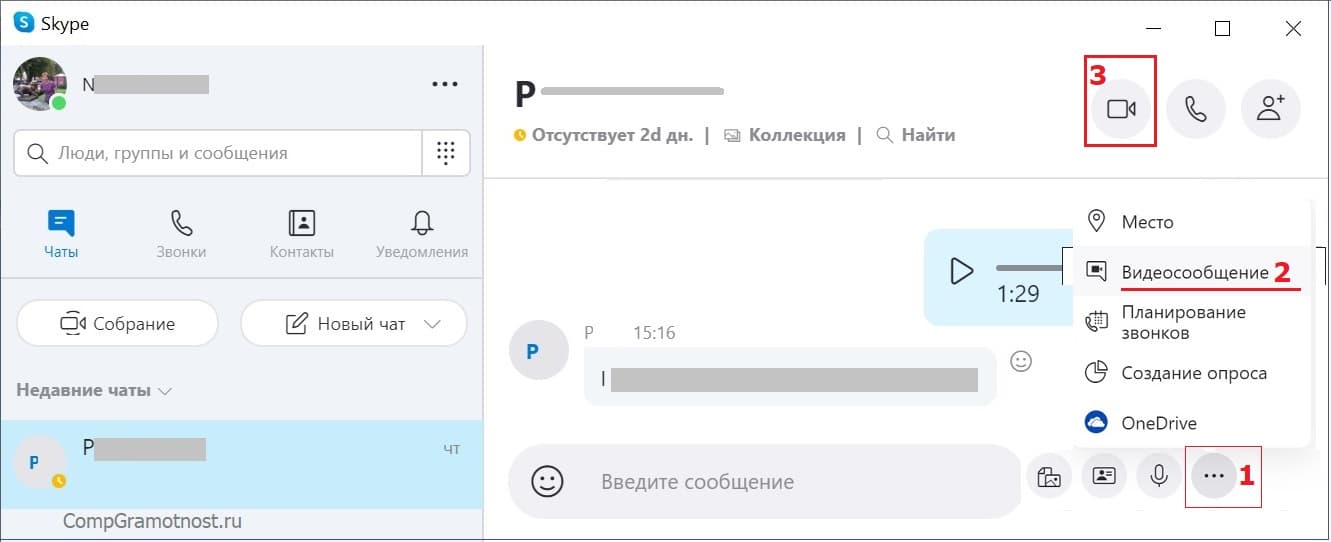 Это связано с тем, что Microsoft, вероятно, заставила вас привязать вашу учетную запись Skype к другой дублирующей учетной записи Microsoft. Это означает, что когда вы пытаетесь удалить свою учетную запись Skype, вы получите предупреждение об удалении другой информации и, возможно, доступный кредит практически для всех других служб, на которые вы когда-либо подписывались в Microsoft — фантастический способ отпугнуть вас от удаление учетной записи Skype;)
Это связано с тем, что Microsoft, вероятно, заставила вас привязать вашу учетную запись Skype к другой дублирующей учетной записи Microsoft. Это означает, что когда вы пытаетесь удалить свою учетную запись Skype, вы получите предупреждение об удалении другой информации и, возможно, доступный кредит практически для всех других служб, на которые вы когда-либо подписывались в Microsoft — фантастический способ отпугнуть вас от удаление учетной записи Skype;)
В прошлом Microsoft предоставляла опцию для отмены связи , позволяющую вам сначала отключить вашу учетную запись Skype от вашей учетной записи Microsoft.Это помогло предотвратить непреднамеренное стирание всего остального «материала» Microsoft, накопленного вами за долгие годы, включая информацию и кредиты по всем продуктам и услугам Microsoft.
Однако с тех пор они удалили эту опцию, заменив ее концепцией псевдонимов , которыми можно управлять из вашей информации — профиля, и выбрав Управлять тем, как вы входите в Microsoft . Вы также можете просмотреть любые текущие адреса электронной почты, которые связаны с вашей учетной записью, выбрав «Ваша информация — Контактная информация».
Вы также можете просмотреть любые текущие адреса электронной почты, которые связаны с вашей учетной записью, выбрав «Ваша информация — Контактная информация».
60 дней, чтобы изменить ваше мнение
После выполнения этой процедуры Microsoft потребуется 60 дней — период закрытия учетной записи — для полного удаления всей информации вашей учетной записи Microsoft. В случае, если вы передумаете, вы можете повторно открыть свою учетную запись в течение этого периода времени , если вы снова сможете подтвердить свою личность, используя данные безопасности своей текущей учетной записи.
Давайте начнем
Выполните следующие действия, чтобы удалить свою учетную запись Microsoft / Skype.
- Прежде чем мы начнем . Пожалуйста, примите эти меры безопасности, чтобы избежать раскрытия какой-либо личной информации.
- Отменить подписку Skype . Вы можете отменить большинство, но не все подписки на странице «Службы и подписки Microsoft».
 Для любых дополнительных подписок, не указанных на этой странице, вам необходимо перейти непосредственно на страницу «Моя учетная запись Skype».
Для любых дополнительных подписок, не указанных на этой странице, вам необходимо перейти непосредственно на страницу «Моя учетная запись Skype». - Только для предприятий — отмените любые бизнес-службы и удалите все активные каталоги Azure .Все коммерческие или организационные услуги, зарегистрированные в этой учетной записи, станут недоступны. Вы можете просмотреть некоторые (но не все) из этих служб на портале Azure.
- Только HealthVault — резервное копирование любых медицинских записей . Если у вас есть какие-либо данные о состоянии здоровья в HealthVault, вы должны загрузить и сохранить их отсюда, прежде чем продолжить.
- Израсходуйте остаток на балансе подарочной карты Microsoft или Xbox . Если у вас есть непогашенные остатки на подарочных картах Xbox или Microsoft, связанные с вашей учетной записью, они будут потеряны, когда вы закроете свою учетную запись.Microsoft советует вам потратить / использовать их перед удалением вашей учетной записи.
 Здесь вы можете проверить свой текущий баланс.
Здесь вы можете проверить свой текущий баланс. - Израсходуйте / верните любой остаток на счете в Skype . Если у вас есть непогашенный кредит в Skype, связанный с вашей учетной записью, он будет потерян, когда вы закроете свою учетную запись. Microsoft советует вам потратить / использовать их перед удалением вашей учетной записи, или вы можете запросить возмещение. Здесь вы можете проверить свой текущий баланс.
- Удалить любую сохраненную информацию о платеже .Удалите все сохраненные платежные данные, которые вы могли настроить в Skype.
Это предотвратит дальнейшее списание средств с вашей кредитной карты в течение периода закрытия учетной записи . Это можно сделать в Skype «Моя учетная запись», в разделе «» «Сведения об учетной записи» , «Счета и платежи» выберите «» Сохраненные данные платежа .
- Ваши входящие номера телефонов Skype будут потеряны . Вы потеряете все ранее приобретенные номера телефонов Skype.

- Все связанные учетные записи электронной почты Microsoft будут потеряны . Все учетные записи электронной почты, размещенные на сервере Microsoft, связанные с удаляемой учетной записью, например outlook.com, live.com, msn.com и hotmail.com, будут потеряны при закрытии учетной записи. Перед продолжением убедитесь, что вы загрузили эти почтовые ящики и создали их резервные копии.
Если вы еще этого не сделали, вы можете настроить почтовое приложение своего ПК / ноутбука, например Mail в macOS, чтобы загружать / синхронизировать электронную почту с ПК / ноутбуком, настраивая учетную запись POP / IMAP для конкретной служба электронной почты, которую вы используете.IMAP важен, поскольку он позволяет создавать резервные копии любых папок, кроме Inbox и Sent , которые вы, возможно, создали с течением времени.
Согласно Microsoft, настройки POP / IMAP для outlook.com, live.com, msn.com и hotmail.com одинаковы.
- Укажите альтернативные контактные данные .
 В течение периода отключения учетной записи между тем, когда вы помечаете свою учетную запись как закрытую, и когда она окончательно закрывается, ваш почтовый ящик электронной почты Microsoft все еще может получать электронную почту.Создайте автоматический ответ, чтобы люди знали, что вы закрываете свою учетную запись, и предоставьте альтернативные контактные данные, чтобы они могли оставаться с вами на связи.
В течение периода отключения учетной записи между тем, когда вы помечаете свою учетную запись как закрытую, и когда она окончательно закрывается, ваш почтовый ящик электронной почты Microsoft все еще может получать электронную почту.Создайте автоматический ответ, чтобы люди знали, что вы закрываете свою учетную запись, и предоставьте альтернативные контактные данные, чтобы они могли оставаться с вами на связи. - Не позволяйте обнаруживать себя в Skype . Чтобы люди не могли найти вас в Skype, измените уровень видимости в настройках профиля, сняв флажок Показывать в результатах поиска и Показывать в предложениях флажков.
- Укажите, что ваша учетная запись Skype отключена .Чтобы люди не пытались связаться с вами в Skype, измените настройки «Обо мне» или «Настроение», введя примечание, в котором указано, что ваша учетная запись отключена, и укажите альтернативную контактную информацию. Отсюда вы также должны удалить свое изображение профиля и очистить всю оставшуюся общедоступную информацию, чтобы избежать любых оставшихся проблем в течение периода закрытия учетной записи .

- Отключить защиту от сброса . Вам нужно будет отключить защиту от сброса для всех устройств Windows, на которых она в настоящее время включена.Если вы не отключите защиту от сброса, ваше устройство может стать непригодным для использования после закрытия вашей учетной записи.
- Другие службы Microsoft . Если вы зависите от каких-либо других служб Microsoft, связанных с этой учетной записью, например MSN Money, Office 365, OneDrive или Xbox Live Gold, информация, которую вы сохранили в этих службах, будет потеряна, когда вы закроете свою учетную запись. См. Процедуру закрытия учетной записи Microsoft, чтобы узнать о любых дополнительных службах Microsoft, которые могут быть затронуты.
- Начать удаление вашей учетной записи Microsoft / Skype . Войдите в Skype, затем выберите Skype-Preferences .
В разделе Аккаунт и профиль выберите Закройте свой аккаунт . Вы будете уведомлены о дополнительных действиях, которые необходимо выполнить перед удалением.

Большая часть этого была покрыта этой процедурой, но все равно просмотрите ее на случай, если будет добавлено что-то новое.Выберите Далее .
- Отметить Счет для закрытия . Просмотрите и проверьте окончательный список учетных записей, кредитов, сертификатов и других элементов, к которым вы потеряете доступ после закрытия своей учетной записи Microsoft / Skype.
Если вы уверены, что все проверили, выберите Отметить счет для закрытия
- Готово! Вы выйдете из Skype.На данный момент у вас есть 60 дней, чтобы передумать. По истечении этого периода ваша учетная запись Microsoft / Skype будет удалена.
Заключение
Отсутствие четкого места для управления вашей информацией Skype на панели управления конфиденциальностью Microsoft или на странице моей учетной записи Skype, а также глубокая связь между учетной записью Skype пользователя и остальными подписками на учетную запись Microsoft очень затрудняет средний пользователь для управления своей личной информацией, собранной Microsoft, или удаления своей учетной записи Skype.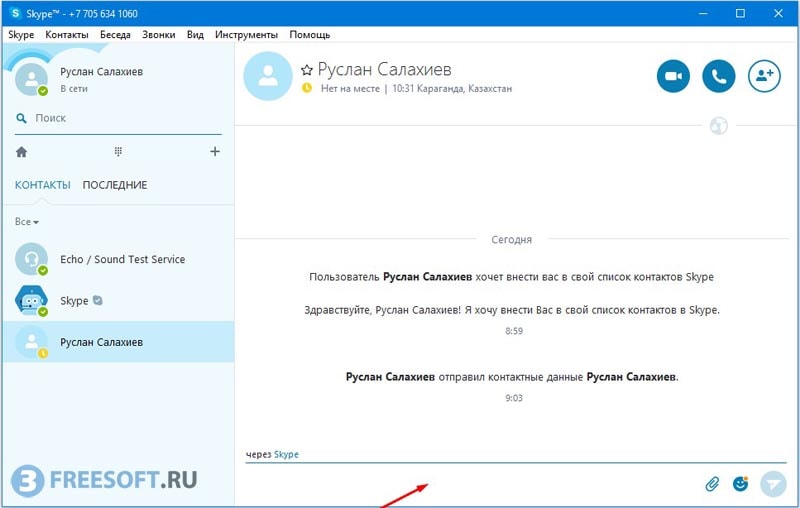
Постоянное переписывание программного обеспечения Skype сбивает пользователей с толку и затрудняет поиск параметров конфиденциальности и управление ими. Это также влияет на основные функции, которые были там с момента приобретения Skype, либо затрудняя их поиск, либо делая их полностью недоступными. Наконец, это также вызывает новые уязвимости безопасности, которых раньше не было.
Со всеми проблемами безопасности, которые возникают у Skype, внедрение этого программного обеспечения в операционную систему Windows 10 с помощью обновления патча резко увеличило поверхность атаки и без того уязвимой операционной системы, которая в настоящее время используется на более чем 700 миллионах устройств по всему миру, включая традиционные. ПК, смартфоны и планшеты.
Основываясь на пунктах, обсуждаемых в этой статье, мы рекомендуем вам закрыть свою учетную запись Skype и рассмотреть альтернативные приложения для обмена сообщениями.
Если у вас есть отзывы, вопросы или предложения, дайте нам знать.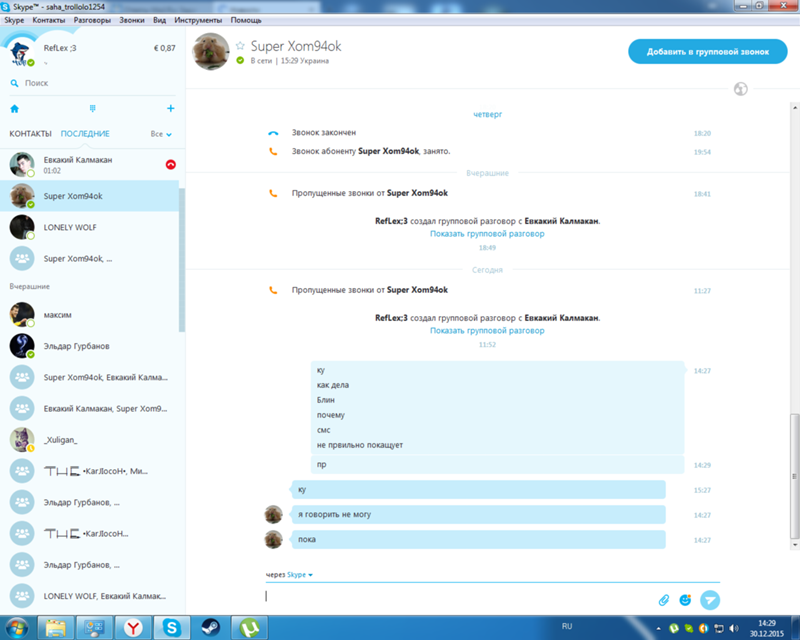
Благодарности:
Как правильно удалить свою учетную запись Skype, Кристиан Зибрег
Исследование цензуры TOM-Skype, Университет Нью-Мексико
Как очистить историю чата в Skype 8 с помощью Tune
Фото Марины Язбек на Unsplash
Добавление или изменение изображений контактов в Контактах на Mac
Добавьте или измените изображения, которые появляются в карточках контактов и в других приложениях, использующих контактную информацию, таких как Почта и Сообщения.Ваши контакты не видят выбранные вами изображения — только вы.
Совет: Чтобы быстро добавить или изменить изображение, перетащите изображение с рабочего стола или из папки на монограмму или текущее изображение на карточке, затем нажмите «Сохранить».
Открыть «Контакты» для меня
Добавить картинку
В приложении «Контакты» на Mac выберите карточку, затем щелкните монограмму.
Нажмите кнопку «Добавить» и выполните одно из следующих действий.

Использовать системный рисунок по умолчанию: Нажмите «По умолчанию», выберите изображение из представленных в macOS, затем нажмите «Далее».
Сделайте снимок с помощью Mac: Нажмите «Камера», затем, когда будете готовы, нажмите «Сделать фото».
Использовать изображение из «Фото»: Нажмите «Фото», чтобы просмотреть изображения, которые есть в приложении «Фото», выберите изображение, затем нажмите «Далее».
Используйте изображение из Photo Booth: Щелкните Photo Booth, чтобы просмотреть фотографии, сделанные с помощью Mac и приложения Photo Booth, выберите изображение, затем нажмите Next.
Отрегулируйте изображение.
Нажмите «Сохранить», затем нажмите «Готово» в нижней части окна.
Изменить изображение
В приложении «Контакты» на Mac выберите карточку, щелкните изображение, затем щелкните изображение профиля (отображается «изменить»).

Если вы просто хотите настроить текущее изображение, перейдите к следующему шагу. В противном случае выполните одно из следующих действий:
Использовать системное изображение по умолчанию: Нажмите «По умолчанию», выберите изображение из представленных в macOS, затем нажмите «Далее».
Сделайте снимок с помощью Mac: Нажмите «Камера», затем, когда будете готовы, нажмите «Сделать фото».
Использовать изображение из раздела «Фотографии»: Щелкните «Фотографии», чтобы просмотреть изображения, которые есть в разделе «Фотографии», или для просмотра определенных фотографий щелкните «Моменты», «Коллекции», «Годы» или «Места». Выберите изображение и нажмите Далее.
Используйте изображение из Photo Booth: Щелкните Photo Booth, чтобы просмотреть фотографии, сделанные с помощью Mac и приложения Photo Booth.Выберите изображение и нажмите Далее.
Отрегулируйте изображение.


 Список будет абсолютно пуст – как будто пользователь им никогда не пользовался. Но не забывайте, что вы избавляетесь от переписки только на своей стороне – у собеседника она по-прежнему останется.
Список будет абсолютно пуст – как будто пользователь им никогда не пользовался. Но не забывайте, что вы избавляетесь от переписки только на своей стороне – у собеседника она по-прежнему останется.

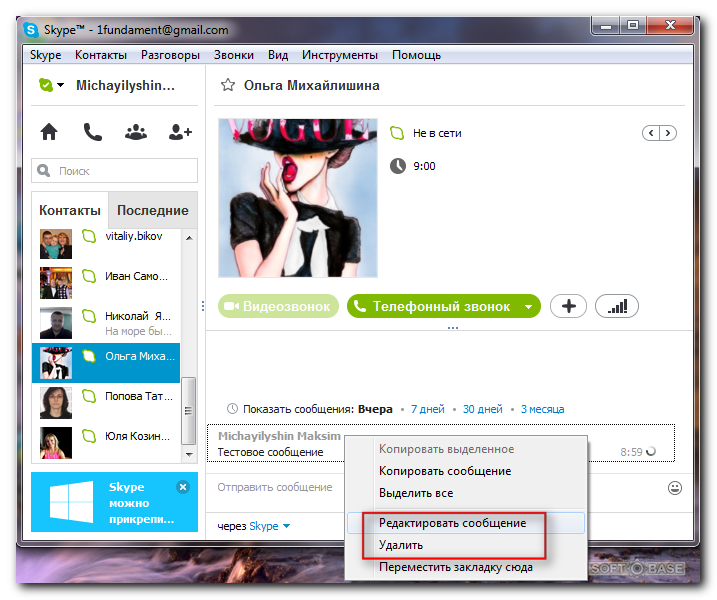


 Кроме этого, будут удалены все файлы, которые были переданы у себя по скайпу с человеком безвозвратно.
Кроме этого, будут удалены все файлы, которые были переданы у себя по скайпу с человеком безвозвратно.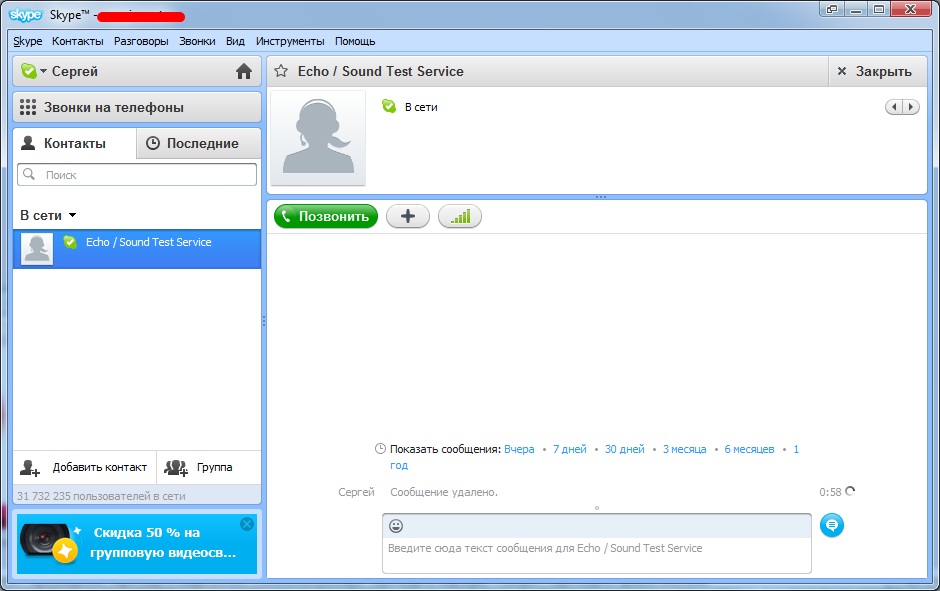 Можно это сделать в любом текстовом редакторе или запомнить в памяти;
Можно это сделать в любом текстовом редакторе или запомнить в памяти;
 Сообщения будут удалены, но чат останется в списке. Можно также удалить чат полностью, выбрав Удалить.
Сообщения будут удалены, но чат останется в списке. Можно также удалить чат полностью, выбрав Удалить.
 Для того чтобы стереть лишнее сообщение, выберите его долгим нажатием и нажмите на значок корзины в панели, которая появится сверху. Выберите Удалить у всех. В Ватсаппе на удаление сообщений у собеседника действуют несколько ограничений. Во-первых, стирать можно только свое, во-вторых — только в течение 68 минут после отправки. Ну а в-третьих, сообщение удалится только у того собеседника, который использует самую свежую версию WhatsApp, в старых версиях функции удаления у собеседника просто нет.
Для того чтобы стереть лишнее сообщение, выберите его долгим нажатием и нажмите на значок корзины в панели, которая появится сверху. Выберите Удалить у всех. В Ватсаппе на удаление сообщений у собеседника действуют несколько ограничений. Во-первых, стирать можно только свое, во-вторых — только в течение 68 минут после отправки. Ну а в-третьих, сообщение удалится только у того собеседника, который использует самую свежую версию WhatsApp, в старых версиях функции удаления у собеседника просто нет.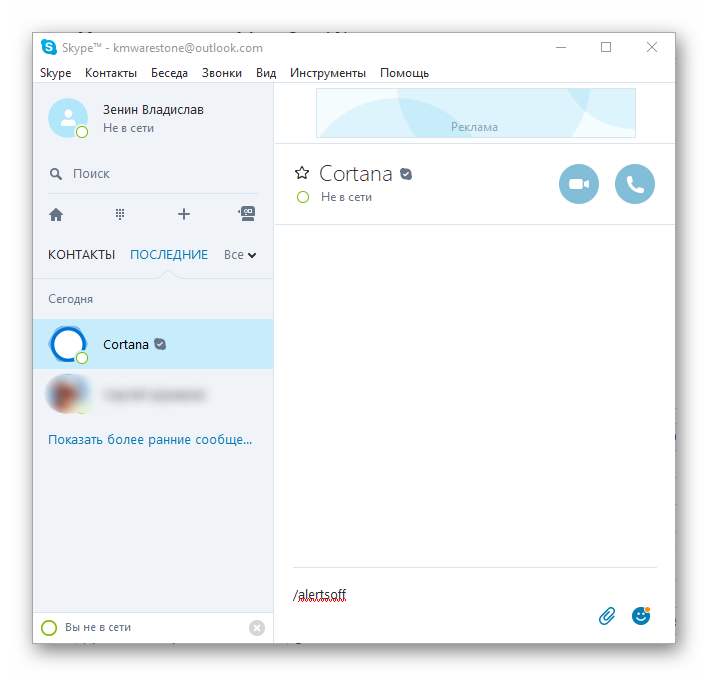
 Предпочтительно непубличная сеть Wi-Fi, например защищенная домашняя сеть.
Предпочтительно непубличная сеть Wi-Fi, например защищенная домашняя сеть.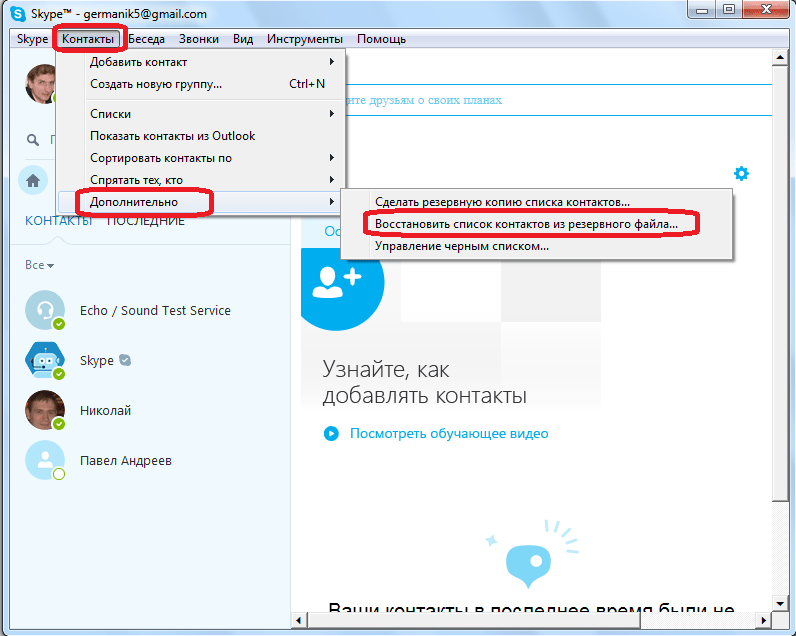 Дубликат вашей истории разговоров должен будет удалить этот человек отдельно.
Дубликат вашей истории разговоров должен будет удалить этот человек отдельно. Вы также можете просто перейти на этот сайт напрямую.
Вы также можете просто перейти на этот сайт напрямую. Имя, адрес, регион обо мне, которые видны другим пользователям Skype, а также то, как вы хотите, чтобы другие вас узнали.
Имя, адрес, регион обо мне, которые видны другим пользователям Skype, а также то, как вы хотите, чтобы другие вас узнали. Для любых дополнительных подписок, не указанных на этой странице, вам необходимо перейти непосредственно на страницу «Моя учетная запись Skype».
Для любых дополнительных подписок, не указанных на этой странице, вам необходимо перейти непосредственно на страницу «Моя учетная запись Skype». Здесь вы можете проверить свой текущий баланс.
Здесь вы можете проверить свой текущий баланс.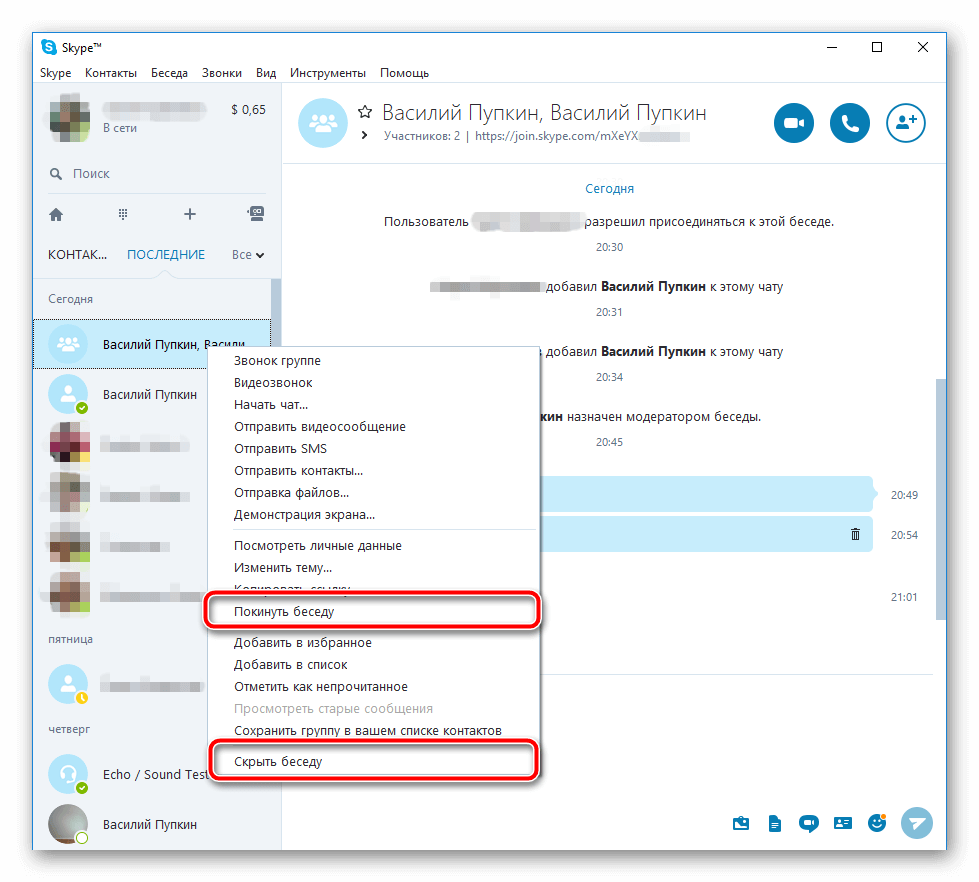
 В течение периода отключения учетной записи между тем, когда вы помечаете свою учетную запись как закрытую, и когда она окончательно закрывается, ваш почтовый ящик электронной почты Microsoft все еще может получать электронную почту.Создайте автоматический ответ, чтобы люди знали, что вы закрываете свою учетную запись, и предоставьте альтернативные контактные данные, чтобы они могли оставаться с вами на связи.
В течение периода отключения учетной записи между тем, когда вы помечаете свою учетную запись как закрытую, и когда она окончательно закрывается, ваш почтовый ящик электронной почты Microsoft все еще может получать электронную почту.Создайте автоматический ответ, чтобы люди знали, что вы закрываете свою учетную запись, и предоставьте альтернативные контактные данные, чтобы они могли оставаться с вами на связи.